- Ordinateurs et électronique
- Téléviseurs et moniteurs
- Téléviseurs LCD
- LG
- M2780D-PU
- Manuel du propriétaire
▼
Scroll to page 2
of
124
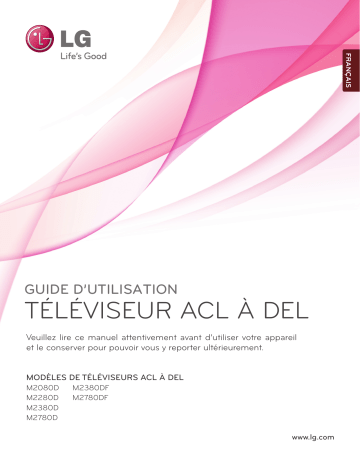
FRANÇAIS GUIDE D’UTILISATION TÉLÉVISEUR ACL À DEL Veuillez lire ce manuel attentivement avant d’utiliser votre appareil et le conserver pour pouvoir vous y reporter ultérieurement. MODÈLES DE TÉLÉVISEURS ACL À DEL M2080D M2280D M2380D M2780D M2380DF M2780DF www.lg.com TABLE DES MATIÈRES PRÉPARATION INFORMATION RELATIVE AU PANNEAU AVANT..... 4 INFORMATIONS SUR LE PANNEAU ARRIÈRE....... 5 TABLE DES MATIÈRES INSTALLATION DU SOCLE M2080D/M2280D/M2380D/M2780D........ 6 M2380DF/M2780DF........................................... 7 DÉMONTAGE DU SOCLE M2080D/M2280D/M2380D/M2780D........8 M2380DF/M2780DF........................................... 9 DÉMONTAGE DU PIED (M2080D, M2280D, M2380D et M2780D seulement)......................... 10 MONTAGE AU MUR : INSTALLATION HORIZONTALE..............................................................11 PIED PIVOTANT (M2780D et M2780DF seulement)...............................................................................12 INSTALLATION SUR UN BUREAU.......................12 POSITIONNEMENT DE L’ÉCRAN...........................13 EMPLACEMENT...........................................................13 SYSTÈME DE SÉCURITÉ KENSINGTON............. 14 CONFIGURATION DE LA SOURCE AUXILIAIRE CONNEXION ANTENNE.......................................... 15 INSTALLATION DE RÉCEPTEUR HD Raccord à l’aide d’un câble composante......16 Brancher un boîtier décodeur numérique à l’aide d’un câble HDMI........................................17 Connexion par câble HDMI à DVI................... 18 RÉGLAGE DVD Raccord à l’aide d’un câble composante......19 Pour le branchement d’un câble HDMI....... 20 RÉGLAGE MAGNÉTOSCOPE Raccord à l’aide d’un câble RF........................21 Raccord à l’aide d’un câble composante.... 22 CONFIGURATION DE LA SORTIE AUDIO OPTIQUE NUMÉRIQUE........................................... 23 RÉGLAGE USB............................................................24 CONFIGURATION D’UN CASQUE D’ÉCOUTE.......25 RÉGLAGE SOURCE A/V EXTERNE.................... 26 RÉGLAGE PC Branchement d’un câble D-sub à 15 broches....27 Connexion par câble HDMI à DVI.................. 28 Connexion par câble HDMI à HDMI............. 29 DISPOSITION DES CÂBLES À L’ARRIÈRE....... 30 SUPPORTED DISPALY RESOLUTION..................31 2 VISIONNEMENT DE LA TÉLÉVISION / COMMANDE DES CHAÎNES FONCTIONS DES TOUCHES DE LA TÉLÉCOMMANDE..................................................... 33 MISE EN CIRCUIT DU TÉLÉVISEUR................... 35 SELECTION DE CHAÎNE......................................... 35 RÉGLAGE DU VOLUME ........................................ 35 RÉGLAGE INITIAL..................................................... 36 MENU ÉCLAIR (QUICK MENU).............................37 SÉLECTION ET RÉGLAGE DES MENUS À L’ÉCRAN....................................................................... 38 Recherche automatique des chaînes (Syntonisation automatique)................................... 39 Ajout/Effacement des chaînes (Syntonisation manuelle)......................................... 40 Édition des chaînes.....................................................41 LISTE DES CANAUX................................................ 42 MÉMOIRE DES CANAUX PRÉFÉRÉS................. 43 LISTE DES FAVORIS................................................. 43 BRÈVE INFO................................................................ 44 LISTE D’ENTRÉES..................................................... 45 COMMANDE DE L’IMAGE COMMANDE DE LA TAILLE DE L’IMAGE (ALLONGEMENT)...................................................... 46 ASSISTANT IMAGE.................................................. 48 ꕫ ÉCONOMIE D’ÉNERGIE................................... 49 CONFIGURATION PRÉRÉGLÉE DES IMAGES (MODE IMAGE).......................................................... 50 RÉGLAGE MANUEL DE L’IMAGE - MODE PERSONNEL.................................................................51 TECHNOLOGIE D’AMÉLIORATION DE L’IMAGE.. 52 COMMANDE EXPERTE D'IMAGE........................ 53 RÉINITIALISATION DE L’IMAGE........................... 56 RÉGLAGE DE L’ÉCRAN POUR MODE PC Sélection de la résolution..................................57 Config. Auto (mode RGB [PC] uniquement)..... 58 Réglage de la position de Position, Taille, Phase...................................................................... 59 Réinitialisation de l’écran.................................. 60 COMMANDE DU SON REGLAGE DE L’HEURE RÉGLAGE DE LA PENDULE Réglage automatique.........................................69 Réglage manuel...................................................70 RÉGLAGE DE LA MINUTERIE - MARCHE/ARRÊT AUTOMATIQUE.....................71 RÉGLAGE DE LA MINUTERIE - ARRÊT DIFFÉRÉ......................................................72 COMMANDE DU SON ET DE LA LANGUE SÉLECTION DE LANGUE POUR LES MENUS À L’ÉCRAN........................................................................73 LANGAGE AUDIO......................................................74 INDENTITÉ SOURCE.................................................75 TOUCHES VERROUILLÉES....................................76 SOUS-TITRES Sous-titres à système de diffusion analogique............................................................. 77 Sous-titres à système de diffusion numérique..............................................................78 Option sous-titres................................................79 VOYANT LUMINEUX................................................ 80 MODE DÉMO................................................................81 COMMANDE PARENTALE / CLASSEMENT RÉGLAGES DES MOTS DE PASSE ET DU SYSTÈME DE VERROUILLAGE TABLE DES MATIÈRES CONTRÔLE AUTOMATIQUE DU VOLUME (VOL. NORMALISÉ)....................................................61 VOIX CLAIRES II........................................................ 62 ÉQUILIBRE.................................................................. 63 CONFIGURATION PRÉRÉGLÉE DU SON (MODE AUDIO).......................................................... 64 RÉGLAGES DU SON - MODE PERSONNEL... 65 Surround X................................................................... 65 RÉINITIALISATION DU MODE AUDIO............... 66 RÉGLAGE MARCHE-ARRÊT DES .......................67 HAUT - PARLEURS DU TÉLÉVISEUR................67 RÉGLAGE DIFFUSIONS STÉRÉO/SAP.............. 68 Réglage de votre code d’acces...................... 82 Système de verrouillage................................... 83 Définition du mot de passe............................. 84 BLOCAGE DES CHAÎNES....................................... 85 CLASSEMENT DES FILMS ET DES ÉMISSIONS TÉLÉVISÉES Classement des films (MPAA) - Pour les É.-U / Mexique............................... 86 Classement des emissions pour enfants . - Pour les É.-U / Mexique................................87 Classement des emissions - Pour les É.-U / Mexique............................... 88 Systéme de classement en anglais - Pour le Canada................................................ 89 Systeme de classement en français - Pour le Canada............................................... 90 TÉLÉCHARGEABLE....................................................91 BLOCAGE DE L'ENTRÉE EXTERNE.................... 92 UTILISATION DE DISPOSITIFS USB MODES D’ENTRÉE.................................................... 93 LISTE PHOTO............................................................. 95 LISTE MUSIQUE........................................................ 99 LISTE FILMS..............................................................102 IMMATRICULATION DIVX..................................... 107 MISE EN SOMMEIL................................................ 108 ANNEXE LISTE DE VÉRIFICATION DE DÉPANNAGE.....109 ENTRETIEN..................................................................112 SPÉCIFICATIONS DE L’APPAREIL <M2080D>...........................................................113 <M2280D>...........................................................114 <M2380D / M2380DF>..................................115 <M2780D/M2780DF>......................................116 CODES IR.................................................................... 117 COMMANDE EXTERNE PAR LE BIAIS DU RS-232C Réglage RS-232C.............................................118 Type de connecteur ; D-sub, mâle à 9 broches.....118 Paramètres de communication......................118 Configurations RS-232C.................................119 Réglage identification........................................119 3 PRÉPARATION INFORMATION RELATIVE AU PANNEAU AVANT ■■ Ceci est une version simplifiée du panneau avant. Votre moniteur pourrait différer quelque peu de cette image. M2080D / M2280D M2380D / M2780D M2380DF / M2780DF PRÉPARATION 1 1 3 4 5 6 2 7 8 9 1 RÉCEPTEUR INFRAROUGE (récepteur de la télécom ande) 2 HAUT-PARLEUR (GRAVES) 3 TOUCHE SOURCE 4 TOUCHE MENU 5 TOUCHE ENTER 6 TOUCHES VOLUME 7 TOUCHES CANAL 8 TOUCHE ALIMENTATION 9 VOYANT DE MARCHE/VEILLE Une lumière bleue s’allume quand l’appareil est en marche. Remarque : vous pouvez modifier le voyant de marche/veille dans le menu OPTION. 4 INFORMATIONS SUR LE PANNEAU ARRIÈRE ■■ Ceci est une version simplifiée du panneau avant. Votre moniteur pourrait différer quelque peu de cette image. M2080D / M2280D M2380D / M2780D M2380DF / M2780DF PRÉPARATION 1 2 6 3 7 8 1 PORT D’ADAPTATEUR CC Ce port permet le branchement sur la prise du cordon d’alimentation. 2 ENTRÉE HDMI Cette prise permet le branchement d’un signal HDMI à l’entrée HDMI ou d’un signal DVI (VIDÉO) à l’entrée HDMI par un câble DVI à HDMI. 3 SORTIE AUDIO OPTIQUE NUMÉRIQUE Connectez du son numérique à divers types d'appareils au moyen d'un câble audio optique. 4 ENTRÉE AUDIO RGB/DVI Cette prise permet le branchement du son provenant d’un PC. 5 PRISE POUR CASQUE D’ÉCOUTE Branchez un casque d’écoute sur la prise pour casque d’écoute. 4 9 5 10 11 6 PORT D’ENTRÉE RS-232C (COMMANDE ET SERVICE) Cette prise permet le branchement sur un port RS-232C d’un PC. Cette prise est utilisée pour les modes de service, d’utilisation commerciale ou réseau hospitalier. 7 ENTRÉE RGB (PC) Cette prise permet le branchement de la sortie provenant d’un PC. 8 ENTRÉE USB 9 ENTRÉE COMPOSANTE Cette prise permet de brancher des dispositifs audio-vidéo en composantes. 10 ENTRÉE AUDIO-VIDÉO Cette prise permet de brancher les sorties audio-vidéo d’appareils externes. 11 ENTRÉE ANTENNE OU CÂBLE Cette prise permet de brancher des signaux en liaison radio. 5 PRÉPARATION INSTALLATION DU SOCLE M2080D/M2280D/M2380D/M2780D ■■ Votre moniteur pourrait différer quelque peu de cette image. Placez doucement l'écran du produit à plat sur une surface matelassée qui protégera le moniteur et l'écran. 2 Insérez la Base du Support dans le produit. PRÉPARATION 1 Base du Support 3 Utilisez une Pièce de monnaie au bas de la base du support pour serrer la vis en tournant dans le sens horaire. Pièce de monnaie 6 M2380DF/M2780DF INSTALLATION DU SOCLE ■■ Votre moniteur pourrait différer quelque peu de cette image. Placez doucement l'écran du produit à plat sur une surface matelassée qui protégera le moniteur et l'écran. 2 Insérez la Base du Support dans le produit. PRÉPARATION 1 Base du Support 3 Utilisez une Pièce de monnaie au bas de la base du support pour serrer la vis en tournant dans le sens horaire.V Pièce de monnaie 7 PRÉPARATION M2080D/M2280D/M2380D/M2780D DÉMONTAGE DU SOCLE ■■ Votre appareil pourrait différer quelque peu de cette image. Placez le téléviseur écran vers le bas sur un tissu ou un linge doux. 2 Séparez la Base du Support du produit en tournant la vis vers la gauche à l'aide d'une Pièce de monnaie. PRÉPARATION 1 Pièce de monnaie Base du Support 3 8 Tirez le socle vers vous. M2380DF/M2780DF DÉMONTAGE DU SOCLE ■■ Votre appareil pourrait différer quelque peu de cette image. Placez le téléviseur écran vers le bas sur un tissu ou un linge doux. 2 Séparez la Base du Support du produit en tournant la vis vers la gauche à l'aide d'une Pièce de monnaie. PRÉPARATION 1 Pièce de monnaie Base du Support 3 Tirez le socle vers vous. 9 PRÉPARATION DÉMONTAGE DU PIED (M2080D, M2280D, M2380D et M2780D seulement) ■ Si vous fixez le moniteur sur un support VESA, vous souhaiterez peut-être démonter le pied. ■ Votre moniteur pourrait différer quelque peu de cette image. PRÉPARATION 1. Retirez les deux vis. 2. Tirez le montant vers vous. 3. Assemblez la vis à deux points. Vis 10 MONTAGE AU MUR : INSTALLATION HORIZONTALE ■■ Votre moniteur pourrait différer quelque peu de cette image. Pour une ventilation adéquate, assurez-vous de laisser un espace libre de 10 cm de chaque côté et à partir du mur. Des instructions d’installation détaillées sont disponibles auprès de votre fournisseur; consultez le Guide d’installation et de mise en place de la fixation murale pivotante. 10 cm 10 cm PRÉPARATION 10 cm 10 cm 10 cm Si vous avez l’intention d’installer le téléviseur sur un mur, fixez l’interface de la fixation murale (pièces optionnelles) à l’arrière de l’appareil. Quand vous installez l’appareil en utilisant l’interface de fixation murale (pièces optionnelles), fixez-la soigneusement pour qu’elle ne tombe pas. 1. Assurez-vous d’utiliser des vis et une fixation murale respectant les normes VESA. 2. Utiliser des vis plus longues que celles recommandées pourrait endommager le produit. 3. Utiliser des vis qui ne respectent pas les normes VESA pourrait endommager le produit ou entraîner sa chute du mur. Nous ne serons pas tenus responsables de tout dommage causé par le non-respect de ces instructions. 4. Compatibilité VESA seulement en ce qui a trait aux dimensions des vis de l’interface de fixation et des spécifications de vis de fixation. 5. Veuillez utiliser les normes VESA indiquées ci-dessous. 5-1) 784,8 mm (30,9 po) et moins * Épaisseur du coussinet de la fixation : 2,6 mm * Vis : Φ 4,0 mm x filetage 0,7 mm x longueur 10 mm 5-2) 787,4 mm (31 po) et plus * Veuillez utiliser un coussinet de fixation murale et des vis répondant aux normes VESA. < Dimension des vis de l’interface de fixation > Modèle M2080D M2280D M2380D M2380DF M2780D M2780DF VESA ( A x B) 75 x 75 200 x 100 Support pour fixation murale (en option) RW120 RW240 Coussinet de fixation murale 11 PRÉPARATION PIED PIVOTANT (M2780D et M2780DF seulement) ■■ Votre moniteur pourrait différer quelque peu de cette image. Une fois le moniteur installé, vous pouvez l'orienter manuellement de 179 degrés vers la droite ou la gauche selon les besoins. PRÉPARATION M2780D M2780DF INSTALLATION SUR UN BUREAU ■■ Votre moniteur pourrait différer quelque peu de cette image. Pour assurer une ventilation adéquate, laisser un espacement de 10 centimètres des quatre côtés à partir du mur. M2080D / M2280D M2380D / M2780D 10 cm 10 cm 10 cm 10 cm M2380DF / M2780DF 10 cm 10 cm 10 cm 12 10 cm POSITIONNEMENT DE L’ÉCRAN ■ Votre moniteur pourrait différer quelque peu de cette image. ■ Essayez différentes positions de l’écran pour un confort maximal. * Amplitude de l’inclinaison 10° M2080D / M2280D / M2380D / M2780D -5° 10° PRÉPARATION -5° M2380DF / M2780DF EMPLACEMENT Placer le téléviseur de sorte que l’écran ne soit exposé à aucune lumière vive directe. Veiller égale-ment à éliminer toute source de vibrations, d’humidité, de poussière ou de chaleur excessive et à dis-poser le téléviseur de façon à permettre une libre circulation de l’air. Ne jamais obstruer les orifices d’aération situés sur le couvercle arrière. AVERTISSEMENT ■ Quand vous réglez l’angle de l’écran, ne mettez pas de doigts entre la tête du téléviseur et le corps ou le haut-parleur de graves du support. Vous pourriez subir des blessures aux doigts. M2380DF / M2780DF 13 PRÉPARATION SYSTÈME DE SÉCURITÉ KENSINGTON - La télévision est équipée, sur son panneau arrière, d'un connecteur pour système de sécurité Kensington. Connectez le câble du système de sécurité Kensington comme indique ci-dessous. - Pour de plus amples informations sur l'installation et l'utilisation du système de sécurité Kensington, reportez-vous au mode d'emploi de celui-ci. PRÉPARATION - Pour de plus amples renseignements, consultez le site http://www.kensington.com. Kensington vend des systèmes de sécurité pour protéger des appareils électroniques coûteux tels que des ordinateurs portables et des projecteurs ACL. REMARQUE - Le Système de sécurité Kensington est un article en option. REMARQUE a. Si le télévision est froid au toucher, un léger “papillotement” peut se produire à la mise sous tension. Cela est tout à fait normal et votre téléviseur n’est pas défectueux. b. Quelques minuscules défauts se présentant sous la forme de points rouges, verts ou bleus peu-vent apparaître à l'écran. Toutefois, cela n'altèrent en rien les performances du moniteur. c. Évitez de toucher l'écran ACL ou de mettre vos doigts dessus pendant une longue période de temps. Cela pourrait produire un effet de distorsion temporaire à l'écran. M2080D / M2280D M2380D / M2780D 14 M2380DF / M2780DF CONFIGURATION DE LA SOURCE AUXILIAIRE ■■ Pour éviter d’endommager le téléviseur, ne branchez pas le cordon d‘alimentation avant de procéder au branchement de tous les appareils. CONNEXION ANTENNE ■■ Afin d’obtenir la meilleure qualité d’image, réglez la direction de l’antenne. ■■ Le câble d'antenne et le convertisseur ne sont pas fournis avec le moniteur. Appartement à logements (branché sur une douille antenne murale) Fil coaxial RF (75 Ω) Antenne extérieure (VHF, UHF) Antenne Appartement à logements (branché sur une prise murale pour antenne extérieure) CONFIGURATION DE LA SOURCE AUXILIAIRE Douille antenne murale UHF Amplificateur de signaux VHF ■■ Dans les régions où le signal est mauvais, installez un amplificateur de signaux à l’antenne pour obtenir une meilleure qualité d’image, comme illustré ci-dessus. ■■ Si le signal doit être divisé pour deux appareils, utilisez un dispositif d’aiguillage des signaux d’antenne pour le branchement. 15 CONFIGURATION DE LA SOURCE AUXILIAIRE ■■ Pour éviter que l'équipement ne subisse des dommages, ne branchez aucun cordon d'alimentation avant que tous les composants aient été raccordés. ■■ Le câble d'antenne et le convertisseur ne sont pas fournis avec le moniteur. INSTALLATION DE RÉCEPTEUR HD Raccord à l’aide d’un câble composante CONFIGURATION DE LA SOURCE AUXILIAIRE 1 Raccordez les sorties vidéo (Y, PB, PR) du boîtier décodeur numérique aux prises COMPONENT IN VIDEO de l’appareil. 2 Raccordez les sorties audio du boîtier décodeur numérique aux prises COMPONENT IN AUDIO de l’appareil. 3 4 Mettez en marche le boîtier décodeur numérique. (Consultez le guide d’utilisation pour le boîtier décodeur numérique.) 1 Sélectionnez la source d’entrée COMPONENT à l’aide de la touche INPUT de la télécommande du l’appareil. ►►Formats HDMI pris en charge : Dolby Digital, PCM ►►DTS n’est pas pris en charge. 16 Signal Composante HDMI 480i / 576i Oui Non 480p / 576p Oui Oui 720p / 1080i Oui Oui 1080p Oui (50 Hz/60 Hz seulement) Oui (24 Hz / 30 Hz / 50Hz / 60Hz) 2 Brancher un boîtier décodeur numérique à l’aide d’un câble HDMI Branchez le boîtier décodeur numérique à la prise HDMI/DVI IN 1 ou HDMI/DVI IN 2 de l’appareil. 2 Mettez en marche le boîtier décodeur numérique. (Consultez le guide d’utilisation pour le boîtier décodeur numérique.) 3 Sélectionnez HDMI 1 ou HDMI 2 à l'aide de la touche INPUT de la télécommande du téléviseur. 1 CONFIGURATION DE LA SOURCE AUXILIAIRE 1 ! REMARQUE ►Vérifiez ► que vous utilisez un câble HDMI haute vitesse. Ne pas utiliser un câble HDMI haute vitesse pourrait causer un scintillement ou un écran noir. Utilisez le câble HDMI haute vitesse. 17 CONFIGURATION DE LA SOURCE AUXILIAIRE Connexion par câble HDMI à DVI CONFIGURATION DE LA SOURCE AUXILIAIRE 1 Branchez le boîtier décodeur numérique à la prise HDMI/DVI IN 1 ou HDMI/DVI IN 2 de l’appareil. 2 Raccordez la sortie audio du boîtier décodeur numérique à la prise AUDIO IN (RVB/DVI) de l’appareil. 3 Mettez en marche le boîtier décodeur numérique. (Consultez le guide d’utilisation pour le boîtier décodeur numérique.) 4 Sélectionnez HDMI 1 ou HDMI 2 à l'aide de la touche INPUT de la télécommande du téléviseur. 1 18 2 RÉGLAGE DVD Raccord à l’aide d’un câble composante Raccordez les sorties vidéo (Y, PB, PR) du lecteur DVD aux prises COMPONENT IN VIDEO de l’appareil. 2 Raccordez les sorties audio du lecteur DVD aux prises COMPONENT IN AUDIO de l’appareil. 3 Mettre en marche le lecteur DVD, insérer un DVD. 4 Sélectionnez l'option Composante à l'aide de la touche INPUT de la télécommande. 5 1 Pour des instructions sur le fonctionnement du lecteur DVD, reportez-vous à son guide d’utilisation. 2 Ports Entrée Composante CONFIGURATION DE LA SOURCE AUXILIAIRE 1 Pour une meilleure qualité d’image, connectez votre lecteur DVD aux ports d’entrée composante comme montré ci-dessous. Ports pour composantes de l’appareil Ports de sortie vidéo du lecteur DVD Y PB PR Y PB PR Y B-Y R-Y Y Cb Cr Y Pb Pr 19 CONFIGURATION DE LA SOURCE AUXILIAIRE Pour le branchement d’un câble HDMI CONFIGURATION DE LA SOURCE AUXILIAIRE 1 Raccordez la sortie HDMI du lecteur DVD à la prise HDMI/DVI IN 1 ou HDMI/DVI IN 2 du l’appareil. 2 Sélectionnez la source d’entrée HDMI 1 ou HDMI 2 à l’aide de la touche INPUT de la télécommande du l’appareil. 3 Pour des instructions sur le fonctionnement du lecteur DVD, reportez-vous à son guide d’utilisation. 1 ! REMARQUE ►Vérifiez ► que vous utilisez un câble HDMI haute vitesse. Ne pas utiliser un câble HDMI haute vitesse pourrait causer un scintillement ou un écran noir. Utilisez le câble HDMI haute vitesse. 20 RÉGLAGE MAGNÉTOSCOPE ■■ Pour éviter le bruit (interférence), laissez une distance adéquate entre le magnétoscope et l’appareil. Raccord à l’aide d’un câble RF 2 Wall Jack Antenna 1 Raccordez la prise ANT OUT du magnétoscope à la prise ANTENNA/CABLE IN de l’appareil. 2 Raccordez le câble de l’antenne à la prise ANT IN du magnétoscope. 3 Appuyez sur la touche PLAY du magnétoscope et synchronisez les postes entre l’appareil et le CONFIGURATION DE LA SOURCE AUXILIAIRE 1 magnétoscope pour le visionnement. 21 CONFIGURATION DE LA SOURCE AUXILIAIRE Raccord à l’aide d’un câble composante CONFIGURATION DE LA SOURCE AUXILIAIRE 1 Raccordez les prises AUDIO/VIDEO entre l’appareil et le magnétoscope. Faites correspondre la couleur des prises (vidéo = jaune, audio gauche = blanc et audio droit = rouge) 2 Insérez une cassette dans le magnétoscope et appuyez sur le bouton PLAY. (Consultez le guide d’utilisation du magnétoscope.) 3 Sélectionnez la source d’entrée AV à l’aide de la touche INPUT de la télécommande du l’appareil. ! 1 2 REMARQUE ►Si ► vous possédez un magnétoscope mono, branchez son câble audio sur la prise AUDIO L/ MONO de l’appareil. 22 CONFIGURATION DE LA SORTIE AUDIO OPTIQUE NUMÉRIQUE Pour envoyer le signal audio du PRODUIT à de l'équipement audio externe, utilisez le port de sortie audio numérique (optique). Si vous voulez bénéficier d'une diffusion numérique au moyen des hautparleurs 5.1, connectez le port OPTICAL DIGITAL AUDIO OUT situé au dos de l'appareil à un système de cinéma maison ou à un amplificateur. Branchez une extrémité d’un câble à fibre optique sur le port OPTICAL DIGITAL AUDIO OUT de l’appareil. 2 Branchez l’autre extrémité du câble sur l’entrée audio numérique (optique) de l’appareil audio. 3 Réglez “Haut-Parleur TV – Arrêt” dans le menu AUDIO. (s P. 67) Consultez le manuel d’utilisation de l’équipement audio externe. CONFIGURATION DE LA SOURCE AUXILIAIRE 1 1 2 ATTENTION ►Ne ► pas regarder à l’intérieur du port de sortie optique. Regarder un rayon laser peut endommager vos yeux. 23 CONFIGURATION DE LA SOURCE AUXILIAIRE RÉGLAGE USB 1 Branchez le dispositif USB sur la prise USB IN située à l’arrière de l’appareil. 2 Après avoir branché un dispositif USB sur un port USB IN, vous pouvez utiliser plusieurs fonctions USB. (voir p. 93) CONFIGURATION DE LA SOURCE AUXILIAIRE 24 Carte flash Câble USB CONFIGURATION D’UN CASQUE D’ÉCOUTE Vous pouvez utiliser un casque d'écoute en le branchant sur le port approprié pour écouter des sons. Branchez un casque d’écoute sur la prise pour casque d’écoute. 2 Pour régler le volume du casque d’écoute, appuyez sur la touche VOL + ou -. Si vous appuyez sur la touche MUTE, le son des écouteurs sera mis en sourdine. CONFIGURATION DE LA SOURCE AUXILIAIRE 1 ! REMARQUE ►► Les éléments du menu AUDIO sont désactivés quand vous branchez un casque d’écoute. ►► La sortie audio numérique optique n’est pas disponible quand vous branchez un casque d’écoute. 25 CONFIGURATION DE LA SOURCE AUXILIAIRE RÉGLAGE SOURCE A/V EXTERNE 1 Raccordez les prises AUDIO/VIDEO entre l’appareil et l’équipement externe. Respectez les couleurs. (Video = yellow, Audio Left = white, and Audio Right = red) CONFIGURATION DE LA SOURCE AUXILIAIRE 2 Sélectionnez la source d’entrée AV à l’aide de la touche INPUT de la télécommande du l’appareil. 3 Faites fonctionner l’appareil externe. Consultez le guide d’utilisation de l’appareil externe. Caméscope numérique Console de jeux vidéo 1 26 RÉGLAGE PC Quand vous utilisez la télécommande, pointez-la vers le capteur de télécommande de l’appareil. Branchement d’un câble D-sub à 15 broches Branchez le câble relayant le signal de la prise de sortie du moniteur de l’ORDINATEUR PERSONNEL à la prise d’entrée de PC de l’appareil. 2 Branchez le câble audio du PC sur la prise AUDIO IN(RGB/DVI) de l’appareil.et. 3 Appuyez sur la touche INPUT pour sélectionner RGB-PC. 4 Mettez le PC en marche, et l’écran du PC s’affichera à l’écran. L’appareil peut être utilisé comme moniteur de PC. 2 1 CONFIGURATION DE LA SOURCE AUXILIAIRE 1 ! REMARQUE ►Branchez ► le câble d'entrée de signal et serrez-le en tournant les vis dans le sens des aiguilles d'une montre. 27 CONFIGURATION DE LA SOURCE AUXILIAIRE Connexion par câble HDMI à DVI 1 Branchez la sortie DVI du PC à la prise HDMI/DVI IN1 ou HDMI/DVI IN2 de l’appareil CONFIGURATION DE LA SOURCE AUXILIAIRE 2 Branchez la sortie audio du PC sur le port AUDIO IN (RGB/DVI) de l’appareil. 3 Mettez le PC et le l’appareil en marche. 4 Sélectionnez la source d’entrée HDMI 1 ou HDMI 2 1 2 à l’aide de la touche INPUT de la télécommande du l’appareil ! REMARQUE ►Si ► vous désirez utiliser le mode HDMI-PC, vous devez régler l’identité source au mode PC. ►Connectez ► le câble d'entrée du signal et fixez-le en le faisant tourner dans le sens de la flèche comme illustré sur la figure. 28 Connexion par câble HDMI à HDMI Raccordez la sortie HDMI du lecteur DVD à la prise 2 Mettez le PC et le l’appareil en marche. 3 Sélectionnez la source d’entrée HDMI 1 ou HDMI 2 HDMI/DVI IN1 ou HDMI/DVI IN2 de l’appareil. à l’aide de la touche INPUT de la télécommande du l’appareil 1 CONFIGURATION DE LA SOURCE AUXILIAIRE 1 ! REMARQUE ►Vérifiez ► que vous utilisez un câble HDMI haute vitesse. Ne pas utiliser un câble HDMI haute vitesse pourrait causer un scintillement ou un écran noir. Utilisez le câble HDMI haute vitesse. ►Si ► vous désirez utiliser le mode HDMI-PC, vous devez régler l’identité source au mode PC. 29 CONFIGURATION DE LA SOURCE AUXILIAIRE DISPOSITION DES CÂBLES À L’ARRIÈRE Attachez les câbles ensemble afin qu'ils ne s'emmêlent pas et qu'ils ne causent pas d'encombrement, comme illustré ci-dessous. M2080D / M2280D / M2380D / M2780D CONFIGURATION DE LA SOURCE AUXILIAIRE 30 M2380DF / M2780DF SUPPORTED DISPALY RESOLUTION Mode RGB [PC] M2080D M2280D / M2380D / M2780D M2380DF / M2780DF Fréquence Horizontale (kHz) Fréquence Verticale(Hz) Résolution Fréquence Horizontale (kHz) Fréquence Verticale(Hz) 640 x 480 31,469 59,94 720 x 400 31,468 70,08 640 x 480 37,5 75 640 x 480 31,469 59,94 800 x 600 37,879 60,317 640 x 480 37,5 75 800 x 600 46,875 75 800 x 600 37,879 60,317 832 x 624 49,725 64,55 800 x 600 46,875 75,0 1024 x 768 48,363 60 1024 x 768 48,363 60,0 1024 x 768 60,023 75,029 1024 x 768 60,023 75,029 1280 x 1024 63,981 60,02 1152 x 864 67,500 75,000 1600 x 900 60 60 1280 x 1024 63,981 60,02 1280 x 1024 79,976 75,025 1680 x 1050 64,674 59,883 1680 x 1050 65,290 59,954 1600 x 1200 75,0 60,0 1920 x 1080 67,5 60 Mode PC – HDMI/DVI M2080D M2280D / M2380D / M2780D M2380DF / M2780DF Résolution Fréquence Horizontale (kHz) Fréquence Verticale(Hz) Résolution Fréquence Horizontale (kHz) Fréquence Verticale(Hz) 640 x 480 31,469 59,94 720 x 400 31,468 70,08 640 x 480 37,5 75 640 x 480 31,469 59,94 800 x 600 37,879 60,317 640 x 480 37,5 75 800 x 600 46,875 75 800 x 600 37,879 60,317 832 x 624 49,725 64,55 800 x 600 46,875 75,0 1024 x 768 48,363 60 1024 x 768 48,363 60,0 1024 x 768 60,023 75,029 1024 x 768 60,023 75,029 1280 x 1024 63,981 60,02 1152 x 864 67,500 75,000 1600 x 900 60 60 1280 x 1024 63,981 60,02 1280 x 1024 79,976 75,025 1680 x 1050 64,674 59,883 1680 x 1050 65,290 59,954 1600 x 1200 75,0 60,0 1920 x 1080 67,5 60 CONFIGURATION DE LA SOURCE AUXILIAIRE Résolution 31 CONFIGURATION DE LA SOURCE AUXILIAIRE Mode DTV – HDMI/DVI CONFIGURATION DE LA SOURCE AUXILIAIRE 32 mode composante Resolution Horizontal Frequency(kHz) Vertical Frequency(Hz) 720 x 480 31,469 31,5 59,94 60 720 x 576 31,25 50 1280 x 720 37,500 50 1280 x 720 44,96 45 59,94 60 1920 x 1080 33,72 33,75 59,94 60 1920 x 1080 28,125 50,00 1920 x 1080 27 24 1920 x 1080 33,75 30,00 1920 x 1080 56,250 50 1920 x 1080 67,43 67,5 59,94 60 Resolution Horizontal Frequency(kHz) Vertical Frequency(Hz) 720 x 480 720 x 480 720 x 576 720 x 480 720 x 480 720 x 576 1280 x 720 1280 x 720 1280 x 720 1920 x 1080 1920 x 1080 1920 x 1080 1920 x 1080 1920 x 1080 1920 x 1080 15,73 15,75 15,625 31,47 31,50 31,25 44,96 45,00 37,50 33,72 33,75 28,125 56,25 67,432 67,5 59,94 60,00 50,00 59,94 60,00 50,00 59,94 60,00 50,00 59,94 60,00 50,00 50 59,94 60,00 ! REMARQUE ►Éviter ► de laisser une image fixe sur l’écran de l’appareil durant une période prolongée. L’image fixe pourrait s’imprimer en permanence sur l’écran; utilisez-la comme économiseur d’écran lorsque possible. ►►En mode PC, vous pourriez constater de l’interférence dans la résolution, le motif vertical, du contraste ou de la luminosité. Changez la résolution, la fréquence de rafraîchissement, la luminosité ou le contraste du mode PC à partir du menu jusqu’à ce que l’image soit nette. Si vous ne pouvez pas modifier la fréquence de rafraîchissement de la carte graphique, changez de carte ou communiquez avec le fabricant de la carte. ►►Les formes des ondes des sources de synchronisation sont distinctes pour les fréquences horizontale et verticale. ►►Raccordez le câble relayant le signal du port de sortie du moniteur de l'ordinateur au port RGB IN (PC) de l'appareil ou du port de sortie HDMI de l'ordinateur au port HDMI/DVI IN du moniteur. ►►Branchez le câble audio de l'ordinateur sur l'entrée audio du moniteur. (Les câbles audio ne sont pas fournis avec le moniteur.) ►►Si vous utilisez une carte audio, réglez le son du PC en conséquence. ►►Si la carte graphique de l'ordinateur n'offre pas de sortie RVB analogique et numérique simultanée, branchez seulement soit RGB soit HDMI/DVI IN pour afficher la sortie de l'ordinateur sur le moniteur. ►►Si la carte graphique de l'ordinateur offre une sortie RVB analogique et numérique simultanée, réglez le moniteur à RGB ou HDMI. (L’autre mode est automatiquement réglé à « prêt à l'emploi » par le moniteur.) ►►Si vous utilisez un câble HDMI à DVI, il est possible que le mode DOS ne fonctionne pas, selon votre carte vidéo. ►►Si le câble RGB-PC est trop long, vous pourriez constater des interférences à l’écran. Pour profiter d’une qualité optimale, nous recommandons l’utilisation d’un câble de moins de 5 m. VISIONNEMENT DE LA TÉLÉVISION / COMMANDE DES CHAÎNES FONCTIONS DES TOUCHES DE LA TÉLÉCOMMANDE Quand vous utilisez la télécommande, pointez-la vers le capteur de télécommande de l’appareil. ꔰ(Alimentation) Met l’appareil en marche à partir du mode veille ou l’éteint pour le mettre en veille. ENERGY Permet de régler la fonction Économie d’énergie. SAVING (► P. 49) TV/PC Permet de sélectionner le mode TV ou PC. INPUT Cycles au moyen des modes d'entrée externe. 0 à 9 Touches Sélectionne une émission. NUMÉRIQUES Sélectionne des éléments numérotés d’un menu. LIST Affiche le tableau des chaînes. (► P. 42) FLASHBK Syntonise les canaux plus récents. MENU Affiche le menu principal. Supprime tout le texte affiché à l’écran et permet de retourner au contenu télé à partir de n’importe quel menu.. (► P. 38) INFO Affiche les renseignements sur ce qui est à l’écran. Q. MENU Sélectionnez la source dans le menu rapide. (Aspect Ratio, Picture Mode, Sound Mode, Audio, Sleep Timer, Del/Add/Fav, Caption, USB Device). (► P.37) NAVIGATEUR Permet de naviguer dans les menus à l’écran et de (ascendant/desce ndant/gauchedroite/) régler les paramètres du système selon vos préférences. ENTER Confirme votre choix ou affiche le mode actuel. BACK Permet à l’utilisateur de retourner à l’opération précédente d’une application ou d’une fonction interactive. VISIONNEMENT DE LA TÉLÉVISION / COMMANDE DES CHAÎNES Auto Config. Règle automatiquement la position de l’image et en minimise l’instabilité.image instability. EXIT Supprime tout le texte affiché à l’écran et permet de retourner au contenu télé à partir de n’importe quel menu. Touches Permet d’accéder à des fonctions particulières de contrôle certains menus. 33 VISIONNEMENT DE LA TÉLÉVISION / COMMANDE DES CHAÎNES VOLUME Règle le volume. ASCENDANT /DESCENDANT FAV Utiliser pour faire défiler les canaux préférés. (► P. 43) MARK Permet d’activer et de désactiver certains programmes du menu USB. RATIO Pour changer le ratio. VISIONNEMENT DE LA TÉLÉVISION / COMMANDE DES CHAÎNES MUTE Sonorité marche-arrêt. CHANNEL Change de canal. ASCENDANT /DESCENDANT PAGE Passe d’une page d’information à l’autre. ASCENDANT /DESCENDANT Boutons de Contrôle Menu USB. commande (Liste photo, Liste musique et Liste films). du menu USB Installation des piles ■■ Installation des piles à l’arrière et les installer en observant les polarités. ■■ Installer deux piles 1,5 V AAA. Ne pas mélanger des piles usées avec des piles neuves. ■■ Remettre le couvercle. ■■ Pour retirer les piles, suivez les étapes d’installation à l’envers. 34 MISE EN CIRCUIT DU TÉLÉVISEUR --Quand votre téléviseur est en marche, vous pourrez en utiliser les fonctions. D’abord, brancher correctement le cordon d’alimentation. et appuyez sur le bouton Interrupteur d’alimentation du téléviseur. À ce moment le téléviseur se met en mode attente. ■■ En mode attente pour mettre l’appareil en circuit, presser ꔰ / I, INPUT or CH▲▼ sur le téléviseur ou presse POWER, INPUT, CHꕭꕮou NUMBER (0 à 9) sur la télécommande. 2 Sélectionner la source de visionnement avec les touches INPUT sur la télécommande. ■■ Le téléviseur est programmé pour se rappeler à quelle position il était même si le cordon d’alimentation est enlevé. 3 Lorsque l’on a terminé d’utiliser le téléviseur, presser POWER sur la télécommande, l’appareil revient au mode attente. ! REMARQUES ►Si ► l’on part en vacances, débrancher le cordon d’alimentation de la prise murale. ►Si ► vous ne terminez pas la procédure d’installation (Réglage initial), le menu de réglage initial sera affiché à chaque fois que vous mettrez le téléviseur en marche et, tant que le Réglage initial ne sera pas complété. ►Si ► le téléviseur est débranché ou éteint par le commutateur marche-arrêt de l'appareil, vous devrez réinitialiser la fonction Pendule. SELECTION DE CHAÎNE 1 Appuyez sur CH ∧∨ ou sur les touches numérotées pour sélectionner une chaîne. RÉGLAGE DU VOLUME 1 Appuyez sur la touche VOL(+ ou -) pour ajuster le volume. 2 Si vous souhaitez couper le son, appuyer sur la touche MUTE. VISIONNEMENT DE LA TÉLÉVISION / COMMANDE DES CHAÎNES 1 Vous pouvez annuler cette fonction en appuyant sur la touche MUTE ou VOL (+ ou -). 35 VISIONNEMENT DE LA TÉLÉVISION / COMMANDE DES CHAÎNES RÉGLAGE INITIAL Cette fonction guide l'utilisateur afin qu'il puisse configurer les options essentielles à l'utilisation du téléviseur pour la première fois. Ces éléments apparaîtront à l’écran dès la première utilisation du téléviseur. La fonction peut également être activée à partir des menus utilisateur. ■■ Le réglage par défaut correspond au mode “Résidentielle”. Pour la résidence, nous recommandons le mode “Résidentielle” qui procurera une qualité d’image optimale. ■■ Le mode “Démo en magasin” est conçu uniquement pour les téléviseurs utilisés en magasin. L’utilisateur peut régler le Mode image manuellement, lorsqu’il inspecte le téléviseur, mais le téléviseur rétablira le réglage In Démo en magasin 5 prédéfini après un délai de 5 minutes. ■■ Le mode “Démo en magasin” est un réglage optimal pour l’affichage dans les magasins. Il initialise le téléviseur pour permettre le réglage de la qualité de l’image. ■■ Vous pouvez également régler l’option Réglage initial dans le menu OPTION. VISIONNEMENT DE LA TÉLÉVISION / COMMANDE DES CHAÎNES Étape1. Bienvenue Étape 4. Réglage temporel BIENVENUE Réglage temporel BIENVENUE! Heure courante Merci d'avoir opté pour LG Suivant 1 Enter Étape 2. Sélection de la langue Auto ---- Date -- Année -- Heure -- Minute -- Fuseau Est Heure avancée ► Auto Préc. Language Suivant English 1 Español Français Sélectionnez Auto ou Manuel. 한국어 Préc. 1 Suivant Enter 2 Enter Étape 3. Choix du mode Étape 5. Syntonisation auto Syntonisation auto Choix du mode Avant de commencer, assurez-vous que l'antenne du téléviseur est branchée. Choisir l'environnement. Sélectionner mode approprié. Démo en magasin Préc. 1 Enter Régler l'heure désirée. Sélectionnez Langage menu. Résidentielle Sélectionnez [Résidentielle] pour utiliser ce téléviseur à domicile. Pour utiliser ce téléviseur en magasin, sélectionnez [Démo en magasin]. 36 ◄ Mois Suivant Sélectionnez Résidentielle. Préc. 1 Enter Suivant Vérifiez votre raccordement d’antenne et commencer la Syntonisation auto. MENU ÉCLAIR (QUICK MENU) L’écran OSD de votre téléviseur peut différer légèrement de l’illustration du présent manuel. Le menu éclair (Quick Menu) comprend des fonctions auxquelles l’utilisateur pourrait faire fréquemment appel. Allongement ◄ ► Allongement: Permet de sélectionner le format d'image désirée. Mode image: Choisissez le mode image désiré. ꕩ Mode audio: Sélectionner le son approprié pour le programme. ꕁ Audio: sélectionnez la sortie audio. Minuterie: Règle le minuteur de mise en veille. Sup/Ajo/Pré: Sélectionnez les chaînes que vous désirez ajouter ou supprimer, ou ajoutez les chaînes à votre liste de chaînes favorites. Sous-titres: Sélectionner Marche ou Arrêt. Dispositif USB: Sélectionnez la fonction “Éjection” pour retirer le périphérique USB. 1 Affiche chaque menu. 2 3 Effectuez les réglages appropriés. Enter ou VISIONNEMENT DE LA TÉLÉVISION / COMMANDE DES CHAÎNES 16:9 Retourner à l’affichage télé. • Appuyez sur le bouton BACK pour revenir à l’écran précédent. 37 VISIONNEMENT DE LA TÉLÉVISION / COMMANDE DES CHAÎNES SÉLECTION ET RÉGLAGE DES MENUS À L’ÉCRAN L’écran OSD de votre téléviseur peut différer légèrement de l’illustration du présent manuel. CANAL Déplacer Enter IMAGE Déplacer Syntonisation auto Allongement Syntonisation manuelle Assistant image Edit. Chaînes ꕫ conomie d'énergie : Arrêt AUDIO Enter : 16:9 Mode image Déplacer Vol. normalisé Voix claires II : Arrêt • Niveau : Clair Mode audio 0 : Standard • Contraste 100 • Brillance 50 • Surround X • Aigu 50 • Netteté 70 • Grave 50 v VISIONNEMENT DE LA TÉLÉVISION / COMMANDE DES CHAÎNES Déplacer 3 Équilibre • Rétroéclairage 100 OPTION Enter : Arrêt v HEURE Enter Déplacer Langage menu (Language) : Français Pendule Langage audio Mise en arrêt : Arrêt Mise en éveil : Arrêt Minuterie : Arrêt : Français Identité source Touches verrouillées : Arrêt Sous-titres : Arrêt Identité TV :1 Voyant lumineux : Marche Mode démo : Arrêt : Arrêt CANAL IMAGE AUDIO HEURE OPTION VÉRROUILLÉ SOURCE USB Enter v VÉRROUILLÉ Verrouillage Déplacer SOURCE Enter : Arrêt Déplacer Enter USB TV Liste photo Mot de passe Vidéo Liste musique Bloquez canal Composante Liste films Films RGB-PC Immatriculation DivX Enfants HDMI1 Mise en sommeil Général HDMI2 Déplacer Enter Téléchargeable Bloc source 1 2 MENU Enter 3 Enter Affiche chaque menu. Sélectionner une option de menu. Utiliser le menu contextuel. • Appuyez sur la touche MENU ou EXIT pour fermer la fenêtre du menu. • Appuyez sur la touche BACK pour revenir à l'écran précédent. 38 RECHERCHE AUTOMATIQUE DES CHAÎNES (SYNTONISATION AUTOMATIQUE) Utilisez cette fonction pour trouver et garder en mémoire toutes les chaînes disponibles. Trouve automatiquement tous les canaux disponibles par l’antenne ou la télédistribution et les met en mémoire dans la liste de canaux. CANAL Déplacer Syntonisation Syntonisation auto auto CANAL Enter ꔋ Syntonisation manuelle Enter ꔋ Syntonisation manuelle Edit. Chaînes Vérifiez la connexion à l'antenne. Les renseignements de la chaîne précédente seront mis à jour durant le repérage automatique es chaînes. Oui Non 1 2 MENU Sélectionnez CANAL. Enter Sélectionnez Syntonisation auto. Enter Sélectionnez Oui. 3 4 Enter Effectuer le Syntonisation auto. • Le téléviseur demandera un mot de passe si le contrôle parental a été activé (menu de VÉRROUILLÉ). Utilisez le mot de passe que vous avez défini dans le menu de VÉRROUILLÉ pour autoriser une recherche de canal. • Lors du réglage de la syntonisation automatique ou manuelle, le nombre maximum de stations pouvant être placées en mémoire est de 1 000. Sujet à changer dépendamment de l’environnement des signaux télédiffusés. VISIONNEMENT DE LA TÉLÉVISION / COMMANDE DES CHAÎNES ➩ Edit. Chaînes Déplacer Syntonisation Syntonisationauto auto • Appuyez sur le bouton MENU ou EXIT pour fermer la fenêtre de menu. • Appuyez sur le bouton BACK pour revenir à l’écran précédent. 39 VISIONNEMENT DE LA TÉLÉVISION / COMMANDE DES CHAÎNES AJOUT/EFFACEMENT DES CHAÎNES (SYNTONISATION MANUELLE) Lorsque vous sélectionnez les signaux d’entrée DTV ou CADTV, vous pouvez afficher le témoin évaluant l’intensité du signal à l’écran de manière à voir la qualité du signal reçu. CANAL Déplacer CANAL Enter Syntonisation auto Déplacer Syntonisation auto Syntonisation Syntonisationmanuelle manuelle ꔋ Edit. Chaînes ➩ Syntonisation Syntonisationmanuelle manuelle Edit. Chaînes Enter ◄ ꔋ DTV s Sélectionnez le type de chaîne et le numéro de la chaîne-RF. VISIONNEMENT DE LA TÉLÉVISION / COMMANDE DES CHAÎNES Canal 2 DTV 2-1 Faible Normal Fort Ajouter Fermer 1 2 MENU Sélectionnez CANAL. Sélectionnez manuelle. Enter 3 Syntonisation Sélectionnez DTV, TV, CADTV ou CATV. Enter 4 Sélectionnez la chaîne que vous désirez ajouter ou supprimer. 5 Enter • Le téléviseur demandera un mot de passe si le contrôle parental a été activé (menu de VÉRROUILLÉ). Utilisez le mot de passe que vous avez défini dans le menu de VÉRROUILLÉ pour autoriser une recherche de canal. • Lors du réglage de la syntonisation automatique ou manuelle, le nombre maximum de stations pouvant être placées en mémoire est de 1 000. Sujet à changer dépendamment de l’environnement des signaux télédiffusés. Sélectionnez Ajouter ou Supprimer. 6 Enter • Appuyez sur le bouton MENU ou EXIT pour fermer la fenêtre de menu. • Appuyez sur le bouton BACK pour revenir à l’écran précédent. 40 ÉDITION DES CHAÎNES Les stations mémorisées dans la section Édit.Chaînes y sont affichées en noir alors que les stations supprimées y sont affichées en bleu. Lorsqu’une chaîne est supprimée cela signifie que vous ne pourrez la sélectionner par le biais des touches CH ꕭꕮ en naviguant les stations disponibles au téléviseur. Si vous désirez sélectionner une chaîne supprimée, saisissez directement le numéro de la chaîne respective avec les touches numériques ou réactivez-la par le biais du menu Edit. Chaínes. CANAL Déplacer DTV 2-1 Enter Syntonisation auto Syntonisation manuelle ꔋ ➩ Changez canal Navigation CADTV 3-0 4-0 5-0 6-0 7-0 8-0 9-0 10-0 11-0 12-0 13-0 14-0 30-0 51-0 63-0 Page suivante CATV Préc Ajout / Sup 1 2 MENU Sélectionnez CANAL. Enter Sélectionnez Edit. Chaînes. Enter Sélectionner une chaîne. 3 4 BLUE Ajouter ou supprimer une chaîne. 5 Enter VISIONNEMENT DE LA TÉLÉVISION / COMMANDE DES CHAÎNES Edit. Edit.Chaînes Chaînes TV 2-0 • Appuyez sur le bouton MENU ou EXIT pour fermer la fenêtre de menu. • Appuyez sur le bouton BACK pour revenir à l’écran précédent. 41 VISIONNEMENT DE LA TÉLÉVISION / COMMANDE DES CHAÎNES LISTE DES CANAUX Vous pouvez vérifier quelles chaînes sont enregistrées dans la mémoire en affichant la liste des chaînes. • Ce cadenas est affiché quand la chaîne est verrouillée avec le contrôle parental. ꔖ TV 2-0 TV 3-0 TV 4-0 ꔋ VISIONNEMENT DE LA TÉLÉVISION / COMMANDE DES CHAÎNES Sortie AFFICHAGE DE LA LISTE DES CHAÎNES 1 Afficher la Liste des canaux. SÉLECTION D'UNE CHAÎNE DANS LA LISTE DES CHAÎNES 1 Choisir une chaîne. 2 Enter Se rendre au numéro de chaîne choisi. PAGINATION À L’AIDE D’UNE LISTE DE CHAÎNES 1 Tourner les pages. 2 BACK 42 Liste des canaux Retourner à l’affichage télé. MÉMOIRE DES CANAUX PRÉFÉRÉS Les stations préférées sont une façon agréable de vous donner accès rapide à une gamme de stations de votre choix sans avoir à naviguer toutes les autres intermédiaires. Pour sélectionner une chaîne favorite, appuyez sur FAV (favori) à plusieurs reprises. ◄ Sup / Ajo / Pré ► 1 ou 2 Préféré 4 Sélectionnez Sup/Ajo/Pré. Sélectionnez Préféré. Retourner à l’affichage télé. LISTE DES FAVORIS ♥ Liste des favoris TV 2-1 TV 3-1 TV 4-1 ꔋ Affichage de la liste des chaînes préférées 1 Display the Favourite channel list. Sélection d'une chaîne dans la liste des chaînes préférées 1 Choisir une chaîne. 2 Enter Sortie Se rendre au numéro de chaîne choisi. VISIONNEMENT DE LA TÉLÉVISION / COMMANDE DES CHAÎNES 3 Sélectionnez le canal souhaité. Pagination par une liste des chaînes préférées 1 Tourner les pages. 2 BACK Retourner à l’affichage télé. 43 VISIONNEMENT DE LA TÉLÉVISION / COMMANDE DES CHAÎNES BRÈVE INFO. Écran Info vous montre les informations de l’écran en cours. 1 Appuyez sur la touche INFO pour faire apparaître l’Écran Info. 2 Retourner à l’affichage télé. BACK VISIONNEMENT DE LA TÉLÉVISION / COMMANDE DES CHAÎNES 1 2 11-1 DTV DOLBY DIGITAL HD 3 4 5 Brief Info Title Test.. Tue, Mar 30, 2010 CNN D 7 09:45 PM 09:45 PM Multilingual 6 CC Caption 10:45 PM 16 : 9 TV-PG D L S V 8 1 Bande d’information Multilingue: Multilingue: programme contenant un ou plusieurs services audio. Appuyez sur Q.MENU pour choisir l’audio désiré. 8 2 Titre programme 3 Jour, Mois, Année D 4 Heure début programme 5 Barre de progression du CC programme 6 Heure fin programme Dolby Digital: L’émission est munie d’un signal Dolby Digital accessible par le biais des prises TV, HDMI et DivX. S-titre: programme contenant un ou plusieurs services de soustitres. Appuyez sur Q.MENU pour sélectionner celui désiré. 16 : 9 Aspect ratio d’origine de vidéo est 4:3 Aspect ratio d’origine de vidéo est 16:9 (large) 480i Définition vidéo est 720x480i 480p Définition vidéo est 720x480p 720p Définition vidéo est 1280x720p 1080i Définition vidéo est 1920x1080i 1080p Définition vidéo est 1920x1080p 4:3 7 Heure en cours V-Chip: Programme contenant information puce V, voir VÉRROUILLÉ menu: A (Age), D (Dialogue), L (Langue), S (Sexe), V (Violence), FV (violence fantaisiste) 44 LISTE D’ENTRÉES TV, HDMI, AV, Component et RGB-PC peuvent être reconnus par une broche de détection et ainsi seulement activés lorsqu’un dispositif externe en approuve la tension. INPUT AV Composante HDMI 2 HDMI 1 RGB-PC Enter Sélectionner la source de signal d’entrée. Vous pouvez également choisir le signal d’entrée dans le menu SOURCE. VISIONNEMENT DE LA TÉLÉVISION / COMMANDE DES CHAÎNES 1 TV • TV: Pour regarder des émissions par antenne, câble ou câble numérique. • AV: Pour lire le signal d’un magnétoscope ou d’un autre appareil externe. • Composante: Pour regarder un DVD ou le signal d’un décodeur numérique. • RGB-PC: Pour visualiser le signal d’entrée du PC. • HDMI 1, HDMI 2: Pour visualiser le signal provenant d’un appareil haute définition. 45 COMMANDE DE L’IMAGE COMMANDE DE LA TAILLE DE L’IMAGE (ALLONGEMENT) Les signaux d'image peuvent être affichés en plusieurs formats : 16:9, Sur mesure, Selon source, 4:3, Zoom et Zoom cinéma. Vous pouvez régler le ratio d'agrandissement en utilisant le bouton ꕭꕮ. Cette fonction est possible avec les signaux indiqués ci-dessous. Notez que si une image fixe est affichée à l'écran pendant une période prolongée, elle pourrait s'imprimer dans l'écran et demeurer visible. COMMANDE DE L’IMAGE 1 2 Sélectionnez Allongement. • L’on peut aussi Allongement le menu Q.MENU. • Appuyez sur RATIO à plusieurs reprises pour sélectionner le format d'image voulu. Sélectionner le format d'image désirée. • 16:9 Choisir ce format pour régler une image horizontalement en proportion linéaire pour remplir l’écran. • Sur mesure Habituellement, le recadrage des images est de 1 % à 2 %. La fonctionnalité Just Scan permet d'arrêter ce recadrage et d'afficher les images dans leur intégralité. Remarque: Si des interférences sont présentent sur les bordures de l’image d’origine, elles seront visibles lorsque la fonctionnalité Just Scan est activée. Cette fonctionnalité est disponible uniquement en mode DTV/CADTV/Composante/HDMIDTV/DVIDTV (720p/1080i/1080p). Sur mesure 46 • Selon source Sélectionner la proportion appropriée pour correspondre à la source d’image. (4:3 b 4:3) Selon source • Cinema Zoom 1 Choisir pour agrandir l’image en proportion correcte. Remarque: en agrandissant ou rapetissant une image, elle peut devenir déformée. q Touche < ou >: Règle les proportions du zoom cinéma. La portée de réglage est de 1 à 16. q Touche ꕭ ou ꕮ: Déplace l’image à l’écran. (16:9 b 16:9) Selon source COMMANDE DE L’IMAGE • 4:3 Choisir ce format pour visionner une image avec le rapport d’origine. • Zoom Choisir pour visionner une image sans altération. Toutefois les portions du haut et du bas sont coupées. q Lorsque vous effectuez les réglages au menu Q.MENU, a. Touche < ou > : Règle les proportions du zoom. b. Touche ꕭ or ꕮ : Déplace l’image à l’écran. 47 COMMANDE DE L’IMAGE ASSISTANT IMAGE Cette fonction vous permet d’optimiser la qualité de l’image apparaissant à l’écran. Utilisez l’Assistant Image afin de raffiner et calibrer la qualité d’image à l’écran en réglant le niveau noir, blanc, etc. Vous pouvez exécuter cette calibration en suivant les quelques simples étapes figurant à l’écran. Des exemples de Faible, Recommandé ou Élevé vous guideront afin de faciliter la tâche en cours. MAGE Déplacer Allongement Assistant image Enter L'assistant image vous permet d'ajuster la qualité de l'image : 16:9 ꕫ Économie d'énergie: Arrêt Mode image originale. ꔋ Assistant Assistantimage image : Clair • Rétroéclairage 100 COMMANDE DE L’IMAGE • Contraste 100 • Brillance 50 • Netteté 70 ➩ v 1 2 3 4 5 MENU Enter Enter Enter Préc. Déplacer Sélectionnez IMAGE. Enter Sélectionnez Assistant image. Procédez avec Niveau noir, Niveau du blanc, Couleur, Teinte, Netteté horizontale, Netteté verticale, Température couleur , Contraste dynamique , Gain de couleur, Rétroéclairage. Choisissez la ou les source(s) d’entrée où y appliquer les réglages. Enter • Appuyez sur le bouton MENU ou EXIT pour fermer la fenêtre de menu. • Appuyez sur le bouton BACK pour revenir à l’écran précédent. • Si vous interrompez l’installation avant l'étape finale, les changements ne seront pas appliqués à la télévision. • Dès que l’Assistant image règle la qualité d’image, le réglage Économie d’énergie se met à Arrêt par luimême. 48 ꕫ ÉCONOMIE D’ÉNERGIE Ceci réduit la consommation énergétique du téléviseur en décroissant l’intensité du rétroéclairage. Vous pouvez accroitre la luminosité de votre écran en réglant le niveau Économique d’énergie ou en réglant le Mode image. MAGE Déplacer Allongement MAGE Enter : 16:9 Allongement Assistant image ꔋ : Clair ➩ Mode image : Clair • Rétroéclairage 100 • Contraste 100 • Contraste 100 • Brillance 50 • Brillance 50 • Netteté 70 • Netteté 70 Arrêt Arrêt ꔋ Minimum Moyen Maximum Écran désactivé ꔋ v Sélectionnez IMAGE. Enter Sélectionnez ꕫ Économie d'énergie Enter Sélectionnez Arrêt, Minimum, Moyen, Maximum or Écran désactivé. COMMANDE DE L’IMAGE 2 MENU ꕫ d'énergie: Arrêt : Arrêt ꕫ Économie conomie d'énergie • Rétroéclairage 100 v 1 Enter Assistant image ꕫ d'énergie: Arrêt : Arrêt ꕫ Économie conomie d'énergie Mode image Déplacer : 16:9 3 4 Enter • Appuyez sur le bouton MENU ou EXIT pour fermer la fenêtre de menu. • Appuyez sur le bouton BACK pour revenir à l’écran précédent. • En choisissant Écran désactivé, celleci s’affiche entièrement de noir après 3 secondes.. • Si vous réglez “Économie d’énergie- Minimum, Moyen, Maximum”, le réglage manuel du Rétroéclairage devient désactivé. • Appuyez sur ÉCONOMIE D'ÉNERGIE à plusieurs reprises pour sélectionner la configuration appropriée. 49 COMMANDE DE L’IMAGE CONFIGURATION PRÉRÉGLÉE DES IMAGES (MODE IMAGE) Clair Standard Naturel Film Sport Jeu Expert Maximise l'effet de la vidéo dans les magasins au détail. Rehausse le contraste, la brillance, la couleur et la netteté pour donner une image nette. Il s'agit de la meilleure condition de visionnement pour la majorité des utilisateurs. Il s'agit du mode permettant d'afficher l'état d'écran le plus naturel. Ce mode optimise la vidéo pour le visionnement de films. Ce mode accentue la vidéo dynamique et les couleurs primaires (p. ex., blanc, uniforme, vert pelouse, bleu azuré, etc.) en définissant les meilleurs paramètres d'image pour la diffusion d'émissions sportives. Il s'agit du mode à utiliser pour obtenir des vitesses de réponse rapide lorsqu'on joue à des jeux vidéo. Paramètres définis par l'utilisateur. IMAGE Déplacer Allongement IMAGE Enter : 16:9 Allongement COMMANDE DE L’IMAGE Assistant image Clair ꕫ conomie d'énergie : Arrêt ꕫ conomie d'énergie : Arrêt Standard Mode Mode image image Naturel ꔋ :: Clair Clair ➩ 2 :: Clair Clair • Rétroéclairage 100 Film • Rétroéclairage 100 • Contraste 100 • Contraste • Brillance 50 • Brillance • Netteté 70 • Netteté v MENU Enter Assistant image Mode Mode image image 1 Déplacer : 16:9 v ꔋ ꔋ Sport 100 Jeu 50 ꕬ Expert1 70 ꕬ Expert2 Sélectionnez IMAGE. Enter Sélectionnez Mode image. Enter Sélectionnez Clair, Standard, Naturel, Film, Sport ou Jeu. 3 4 Enter • Appuyez sur le bouton MENU ou EXIT pour fermer la fenêtre de menu. • Appuyez sur le bouton BACK pour revenir à l’écran précédent. • Le mode image règle l’appareil pour afficher la meilleure image possible. Choisissez la valeur préréglée dans le menu mode image selon la catégorie de chaîne. • Vous pouvez aussi régler le mode image à partir de Q. Menu (menu éclair). 50 RÉGLAGE MANUEL DE L’IMAGE - MODE PERSONNEL Rétroéclairage Contraste Brillance Netteté Couleur Teinte Ajuste la brillance de l'écran ACL. Ajuste la différence entre les niveaux clairs et sombres. Ajuste la brillance de l'écran. Ajuste la netteté de l'écran Ajuste la couleur Ajuste la teinte IMAGE Déplacer Allongement IMAGE Enter : 16:9 Allongement Assistant image ꔋ ➩ 2 MENU ꕫ conomie d'énergie : Arrêt Mode Mode image image :: Clair Clair(Personnel) Clair Clair (Personnel) Standard ꔋ • Rétroéclairage 100 • Rétroéclairage 100 Naturel • Contraste 100 • Contraste • Brillance 50 • Brillance • Netteté 70 • Netteté v ꔋ 100 Film 50 Sport 70 Jeu ꕬ Expert1 ꕬ Expert2 Sélectionnez IMAGE. Enter Sélectionnez Mode image. Enter Sélectionnez Clair, Standard, Naturel, Film, Sport ou Jeu. Enter Sélectionnez Rétroéclairage, Contraste, Brillance, Netteté, Couleur ou Teinte. Enter Effectuez les réglages appropriés. COMMANDE DE L’IMAGE :: Clair Clair(Personnel) v 1 Enter Assistant image ꕫ conomie d'énergie : Arrêt Mode Mode image image Déplacer : 16:9 3 4 5 6 Enter • Appuyez sur le bouton MENU ou EXIT pour fermer la fenêtre de menu. • Appuyez sur le bouton BACK pour revenir à l’écran précédent. ! REMARQUE ►Vous ► ne pouvez régler la couleur et la teinte en mode RGB-PC ou HDMI-PC. ►Quand ► Expert 1 ou 2 est sélectionné, vous pouvez choisir Rétroéclairage, Contraste, Luminosité, Netteté h, Netteté v, Couleur ou Teinte. 51 COMMANDE DE L’IMAGE TECHNOLOGIE D’AMÉLIORATION DE L’IMAGE Vous pouvez calibrer l'écran pour chaque mode d'image ou placer la valeur vidéo selon l'écran vidéo spécial. Vous pouvez régler la valeur vidéo différemment pour chaque entrée. Pour réinitialiser au réglage d'usine après avoir effectué des réglages pour chaque source d'entrée, exécutez Réinitialisation pour chaque Mode image. IMAGE Déplacer IMAGE Entrer u Déplacer Entrer u • Contraste 100 • Contraste • Brillance 50 • Brillance • Netteté 70 • Couleur 50 COMMANDE DE L’IMAGE • Teinte ➩ 0 • Contrôle • Contrôleavancé avancé ꔋ • Réinitialisation Écran(RGB-PC) 100 50Température couleur • Netteté 70Contraste dynamique • Couleur 50 Couleur dynamique • Teinte 0 Réduction bruit vidéo • Contrôle avancé ꔋ • Contrôle avancé • Réinitialisation Gamma Écran(RGB-PC) Niveau noir ◄ Moyen ► Élevé Élevé Moyen Moyen Auto Marche Mode film Fermer 1 2 3 MENU Sélectionnez IMAGE. Enter Sélectionnez Contrôle avancé. Enter Sélectionnez les options désirées. 4 Effectuez les réglages appropriés. • Appuyez sur le bouton MENU ou EXIT pour fermer la fenêtre de menu. • Appuyez sur le bouton BACK pour revenir à l’écran précédent. 52 COMMANDE EXPERTE D'IMAGE Une fois les catégories segmentées, les options Expert 1 et Expert 2 fournissent plus de catégories que les utilisateurs peuvent définir selon leurs préférences, afin de bénéficier d'une qualité d'image optimale. Ces réglages, entre les mains d’un professionnel, vous assurera l’ultime optimisation de performance visuelle d’image pour le contexte ambiant où le téléviseur est installé. PICTURE Allongement Déplacer PICTURE Enter : 16:9 • Contraste Assistant image ꕫ conomie d'énergie : Arrêt Picture Mode Mode image Move Enter u ➩ ꔋ Arrêt Arrêt Moyen • Brillance 50 Gamma • 'Netteté h 50 Niveau noir Auto • 'Netteté v 50 Mode film Marche • Couleur 50 • Teinte 0 ••Contrôle Contrôle expert expert • Réinitialisation ꔋ ◄ Réduction bruit vidéo v Gamme de couleurs Alignement expert ꔋ ► HD Arrêt Filtre couleur Arrêt Température couleur Moyen ꕬ Expert2 Fermer 1 2 MENU Sélectionnez IMAGE. Enter Sélectionnez Mode image. Enter Sélectionnez ꕬ Expert 1 ou ꕬ Expert 2. Enter Sélectionnez Contrôle expert. Enter Sélectionnez l’option de menu désirée. COMMANDE DE L’IMAGE :: ꕬ 1 ClairExpertClair Standard • Rétroéclairage 100 Naturel • Contraste 100 Film • Brillance 50 Sport • Netteté 70 Jeu v ꕬ ꕬ Expert Expert11 80 Contraste dynamique 3 4 5 6 Effectuez les réglages appropriés. • Appuyez sur le bouton MENU ou EXIT pour fermer la fenêtre de menu. • Appuyez sur le bouton BACK pour revenir à l’écran précédent. 53 COMMANDE DE L’IMAGE COMMANDE DE L’IMAGE 54 Température couleur ■■ Régler à chaud afin d'intensifier les couleurs chaudes tel le rouge ou, régler à froid afin d'obtenir une image plus bleuâtre. Contraste dynamique ■■ Règle le contraste afin de le garder au meilleur niveau selon la brillance de l'écran. L'image se voit améliorée en rendant les portions claires plus vives et les portions foncées plus sombres. Couleur dynamique ■■ Règle les couleurs à l'écran afin de les rendre plus vives, riches et claires. Cet attribut améliore la tonalite, saturation et luminance pour que le rouge, bleu, vert et blanc resplendissent de plus de vivacité. Réduction bruit vidéo ■■ Réduit le bruit vidéo à l'écran sans compromettre la qualité du traitement vidéo. Gamma • Faible: rend les endroits de niveau gris moyen et foncé de l'image plus brillants. • Moyen: respecte les niveaux originaux de l'image. • Élevé: rend les endroits de niveau gris moyen et foncé de l'image plus sombres. ■■ Vous pouvez régler la brillance des endroits à niveau gris moyen et foncé de l'image. Niveau noir • Faible: le reflet de l'écran s'assombrit. • Moyen: le reflet de l'écran s'éclaircit. ■■ Règle le niveau noir de l'écran au niveau approprié. ■■ Cet attribut permet de sélectionner "Faible" ou "Élevé" dans les modes suivant: AV (NTSC), HDMI ou composante. Mode film ■■ Donne un aspect plus naturel aux clips vidéo enregistrés en mode film en éliminant l'effet de scintillement. Norme de couleurs ■■ Convertit la palette de couleurs d'un signal vidéo différent aux couleurs HD. Filtre couleur ■■ Filtre les couleurs spécifiques à la vidéo. Utiliser les filtres rouge, vert ou bleu pour régler la teinte et saturation de couleur plus précisément. Alignement expert ■■ Présente des motifs nécessaires aux réglages expert. ■■ Cette fonction n'est adaptée qu'en “Mode image - Expert” que lorsque vous regardez la télédiffusion numérique. Système gérance des couleurs ■■ Étant l'outil principal utilisé par les calibreurs professionnels, il sert à régler les 3 couleurs primaires (rouge/vert/bleu) et les 3 couleurs secondaires (jaune/cyan/magenta) individuellement l'une de l'autre. La différence de couleur risque ne pas se distinguer même en effectuant les réglages vidéo en général Regle Rouge/Vert/Bleu/Jaune/Cyan/Magenta. - Couleur Rouge/Vert/Bleu/Jaune/Cyan/Magenta: la portée du réglage est de -30 à +30. - Teinte Rouge/Vert/Bleu/Jaune/Cyan/Magenta: la portée du réglage est de -30 à +30. - Fonction inactive en mode RGB-PC et HDMI-PC. COMMANDE DE L’IMAGE Équilibre des blancs ■■ Ajuste la couleur globale de l'écran selon vos préférences. a. Méthode: 2 points - Tracé: intérieur, extérieur - Contraste rouge/vert/bleu, Brillance rouge/vert/bleu:: The adjustLa portée du réglage est de -50 à +50. b. Méthode : Échelle IRE 10 pts - Tracé: Intérieur, Extérieur - IRE (institut des ingénieurs radio) est l'unité d'intensité du signal vidéo et peut être réglée par multiple de 10 jusqu'à 100. Vous pouvez régler les couleurs rouge, vert et bleu selon chaque intensité. - Brillance: cette fonction affiche une valeur de luminance calculée pour gamma 2,2. Vous pouvez entrer quelconque valeur de luminance désirée à 100 IRE puis la valeur de luminance ciblée pour gamma 2,2 sera affichée à chaque 10 étapes de 10 IRE à 90 IRE. - Rouge/vert/bleu: la portée du réglage est de -50 à +50. 55 COMMANDE DE L’IMAGE RÉINITIALISATION DE L’IMAGE Rétablir les paramètres du Mode image sélectionné aux réglages par défaut. IMAGE Déplacer IMAGE Enter u 100 • Contraste 100 • Brillance 50 • Brillance 50 • Netteté 70 • Netteté 70 • Couleur 50 ➩ • Contrôle avancé ••Réinitialisation Réinitialisation ꔋ Écran(RGB-)PC COMMANDE DE L’IMAGE 2 ? • Couleur Tous 50 les réglages seront réinitialisés. • Teinte Continuez? 0 0 • Contrôle avancé ••Réinitialisation Réinitialisation MENU Enter • Contraste • Teinte 1 Déplacer u Écran(RGB-)PC Oui ꔋ Non Sélectionnez IMAGE. Enter Sélectionnez Réinitial isation. Enter Sélectionnez Oui ou Non. 3 4 Enter • Appuyez sur le bouton MENU ou EXIT pour fermer la fenêtre de menu. • Appuyez sur le bouton BACK pour revenir à l’écran précédent. 56 RÉGLAGE DE L’ÉCRAN POUR MODE PC Sélection de la résolution Pour voir une image normale, synchronisez la résolution du mode RVB et le choix du mode PC. Cette fonction est disponible sous le mode RGB-PC <Résolution verticale : 768> ÉCRAN Déplacer Résolution IMAGE Déplacer Préc. 1024 x 768 Config.auto 1280 x 768 Position 1360 x 768 Enter Taille u 100 • Brillance 50 • Netteté 70 • Couleur 50 Phase ➩ Réinitialisation <Résolution verticale : 900> 0 • Contrôle avancé ÉCRAN •Réinitialisation ꔋ Résolution Déplacer s Préc. 1280 x 960 Config.auto 1400 x 900 Position 1600 x 900 Taille Phase Réinitialisation 1 2 MENU COMMANDE DE L’IMAGE • Contraste • Teinte Écran(RGB-)PC Écran(RGB - PC) s Sélectionnez IMAGE. Enter Sélectionnez Écran (RGB-PC). Enter Sélectionnez Résolution. Enter Sélectionnez la résolution souhaitée. 3 4 5 Enter • Appuyez sur le bouton MENU ou EXIT pour fermer la fenêtre de menu. • Appuyez sur le bouton BACK pour revenir à l’écran précédent. 57 COMMANDE DE L’IMAGE Config. Auto (mode RGB [PC] uniquement) Règle automatiquement la position de l’image et minimise son instabilité. Après réglage, si l’image n’est toujours pas bonne, votre appareil fonctionne correctement mais nécessite davantage de réglages. Config. Auto Cette fonction sert au réglage automatique de la position, de l'horloge et de la phase de l'écran. L’image affichée disparaîtra pendant quelques secondes pendant l’exécution de la configuration automatique. 1. Utiliser l’affichage à l’écran IMAGE Déplacer ÉCRAN Enter u • Contraste 100 • Brillance 50 • Netteté 50 • Couleur 50 • Teinte Déplacer Résolution Config. auto ➩ 0 Régler Taille Oui • Réinitialisation COMMANDE DE L’IMAGE ꔋ Réinitialisation • Si la position de l’image n’est toujours pas satisfaisante, essayez de nouveau l’ajustement automatique. • Si vous avez encore besoin d’ajuster l'image après avoir utilisé l’ajustement automatique du Sélectionnez Écran (RGB-PC). mode RGB-PC, vous pouvez modifier la Posit ion, la Taille et la Phase de l’image. MENU Sélectionnez IMAGE. Enter 3 Enter 4 Non Phase Écran(RGB-)PC Écran(RGB - PC) 2 s Position • Contrôle avancé 1 Préc. Sélectionnez Config. auto. Sélectionnez Oui. Enter 5 Enter Activer Config. auto. • Appuyez sur le bouton MENU ou EXIT pour fermer la fenêtre de menu. • Appuyez sur le bouton BACK pour revenir à l’écran précédent. 2. Utiliser la configuration automatique (télécommande) Cette fonction est offerte pour les signaux RVB seulement. 1 1 <M2080D> Appuyez sur Auto Config. Automatisation en cours <Résolution 1600 x 900> <M2280D/M2380D/M2780D/M2380DF/M2780DF> Appuyez sur Auto Config. Auto in progress <Résolution 1920 x 1080> 58 ! Automatisation en cours. Pour un affichage optimal, réglez la résolution à 1600 x 900 <Autres résolutions> ! Automatisation en cours. Pour un affichage optimal, réglez la résolution à 1920 x 1080 <Autres résolutions> Réglage de la position de Position, Taille, Phase Si l'image n'est pas nette après le réglage automatique, réglez manuellement la phase de l'image, tout particulièrement si les caractères à l'écran sont tremblotants. Cette fonction est offerte dans le mode suivant : RGB-PC. IMAGE Déplacer ÉCRAN Enter u • Contraste 100 • Brillance 50 • Netteté 50 • Couleur 50 ➩ 0 2 MENU Position s Phase • Réinitialisation 1 Config. auto Taille • Contrôle avancé Écran(RGB-)PC Écran(RGB - PC) Préc. ꔋ Réinitialisation Sélectionnez IMAGE. Enter Sélectionnez Écran (RGB-PC). Enter Sélectionnez Position, Taille ou Phase. 3 4 5 Enter COMMANDE DE L’IMAGE • Teinte Move Résolution Effectuez les réglages appropriés. Enter • Appuyez sur le bouton MENU ou EXIT pour fermer la fenêtre de menu. • Appuyez sur le bouton BACK pour revenir à l’écran précédent. 59 COMMANDE DE L’IMAGE Réinitialisation de l’écran Réinitialise les réglages de l’image effectués en usine touchant la Position, la Taille et la Phase. Cette fonction est offerte dans le mode suivant : RGB-PC. IMAGE Déplacer ÉCRAN Enter u • Contraste 100 • Brillance 50 • Netteté 50 • Couleur 50 • Teinte ➩ 0 COMMANDE DE L’IMAGE 2 MENU Config. auto Position Taille Régler Oui Non Phase • Réinitialisation 1 Préc. Résolution • Contrôle avancé ꔋ Écran(RGB-)PC Écran(RGB - PC) Déplacer Réinitialisation s Sélectionnez IMAGE. Enter Sélectionnez Écran (RGB-PC). Enter Sélectionnez Réinitialisation. Enter Sélectionnez Oui. 3 4 5 Enter Activer Réinitialisation. • Appuyez sur le bouton MENU ou EXIT pour fermer la fenêtre de menu. • Appuyez sur le bouton BACK pour revenir à l’écran précédent. 60 COMMANDE DU SON CONTRÔLE AUTOMATIQUE DU VOLUME (VOL. NORMALISÉ) S’assure que le volume demeure constant soit lors d’une publicité ou de retour à l’émission. Puisque chaque station émettrice a ses propres signaux, l'ajustement de volume peut être nécessaire à chaque fois que vous changez de chaîne. Ce dispositif vous permet de profiter d’un volume stable en faisant des ajustements automatiques pour chaque programme. AUDIO Déplacer Vol. Vol. normalisé normalisé : Arrêt Voix claires II : Arrêt ꔋ • Niveau Équilibre Mode audio AUDIO Enter 3 ➩ 0 : Standard : Arrêt Voix claires II : Arrêt Marche • Niveau ꔋ ꔋ 3 Équilibre 0 : Standard • Surround X : Arrêt 50 • Aigu 50 • Grave 50 • Grave 50 v Sélectionnez AUDIO. Enter Sélectionnez Vol. normalisé. Enter Sélectionnez Marche ou Arrêt. COMMANDE DU SON 2 MENU Arrêt. Off • Aigu v 1 Enter : Arrêt Mode audio • Surround X Déplacer Vol. Vol. normalisé normalisé 3 4 Enter • Appuyez sur le bouton MENU ou EXIT pour fermer la fenêtre de menu. • Appuyez sur le bouton BACK pour revenir à l’écran précédent. 61 COMMANDE DU SON VOIX CLAIRES II En distinguant le son d'origine humaine des autres, l'option Voix claires II permet d'améliorer la qualité sonore des voix. AUDIO Vol. normalisé Voix Voix claires claires IIII Déplacer Vol. normalisé ꔋ : Arrêt • Niveau 3 Équilibre Mode audio AUDIO Enter : Arrêt Voix Voix claires claires IIII Mode audio COMMANDE DU SON 2 MENU Arrêt Marche Marche 3 : Arrêt ꔋ ꔋ 0 : Standard • Surround X : Arrêt • Aigu 50 • Aigu 50 • Grave 50 • Grave 50 v 1 Enter Équilibre : Standard • Surround X : Arrêt • Niveau ➩ 0 Déplacer : Arrêt v Sélectionnez AUDIO. Enter Sélectionnez Voixclai res II. Enter Sélectionnez Marche ou Arrêt. • Si vous choisissez « Marche » pour Voix claire II, la fonction Surround X ne fonctionnera pas. • Choisissez un niveau de -6 à +6. 3 Réglage du niveau Voix claire II lors de la mise en Marche 4 Enter Sélectionnez Niveau. Enter Effectuez les réglages appropriés. 5 • Appuyez sur le bouton MENU ou EXIT pour fermer la fenêtre de menu. • Appuyez sur le bouton BACK pour revenir à l’écran précédent. 62 ÉQUILIBRE Adjust the left/right sound of speaker to suit your taste and room situations. AUDIO Déplacer Vol. normalisé Voix claires II Vol. normalisé : Arrêt • Niveau Équilibre ÉQUILIBREe Mode audio AUDIO Enter : Arrêt Voix claires II 3 ꔋ 0 0 ➩ : Standard : Arrêt 3 0 0 Équilibre ꔋ : Standard • Surround X : Arrêt 50 • Aigu 50 • Grave 50 • Grave 50 0 ◄ ► Fermer v Sélectionnez AUDIO. Enter Sélectionnez Équilibre. Enter Effectuez les réglages appropriés. 3 COMMANDE DU SON 2 MENU Équilibre Équilibre • Aigu v 1 Enter : Arrêt • Niveau Mode audio • Surround X Déplacer : Arrêt • Appuyez sur le bouton MENU ou EXIT pour fermer la fenêtre de menu. • Appuyez sur le bouton BACK pour revenir à l’écran précédent. 63 COMMANDE DU SON CONFIGURATION PRÉRÉGLÉE DU SON (MODE AUDIO) Vous pouvez choisir votre réglage de son favori : standard, musique, cinéma, sport ou jeu et vous pouvez aussi régler Aigu et Grave. Balaie les changements de sonorité pendant les publicités, puis règle le niveau sonore pour correspondre au niveau audio spécifié. Standard, Musique, Film, Sport et Jeu sont les options préréglées en usine pour améliorer la qualité du son. Standard Musique Film Sport Jeu Offre un son de qualité standard. Optimise le son pour écouter de la musique. Optimise le son pour regarder des films Optimise le son pour des manifestations sportives. Optimise le son pour les jeux. AUDIO Déplacer Vol. normalisé COMMANDE DU SON Voix claires II Vol. normalisé : Arrêt • Niveau Équilibre Mode Mode audio audio AUDIO Enter : Arrêt Voix claires II 3 0 ꔋ : Standard • Surround X ➩ Équilibre Mode Mode audio audio : Arrêt 2 Enter : Arrêt • Niveau : Standard • Surround X • Aigu 50 • Aigu • Grave 50 • Grave v 1 Déplacer : Arrêt 3 0 Standard Standard Musique : Arrêt Film 50 Sport 50 Jeu ꔋ ꔋ v MENU Sélectionnez AUDIO. Enter Sélectionnez Mode audio. Enter Sélectionnez Standard, Musique, Film, Sport ou Jeu. • L’on peut aussi Mode audio le menu Q. MENU. 3 4 Enter • Appuyez sur le bouton MENU ou EXIT pour fermer la fenêtre de menu. • Appuyez sur le bouton BACK pour revenir à l’écran précédent. 64 RÉGLAGES DU SON - MODE PERSONNEL Règle le son selon ses préférences et l’emplacement de la pièce. AUDIO Déplacer Vol. normalisé AUDIO Enter : Arrêt Voix claires II Vol. normalisé : Arrêt Voix claires II • Niveau 3 Équilibre Mode audio ➩ 0 : Standard • Aigu 50 50 • Grave 50 2 MENU 0 : Standard• Surround X • Surround X • TAigu Aigu ꔋ • Aigu • Grave • Grave v 1 3 Équilibre : Arrêt Enter : Arrêt • Niveau Mode audio • Surround X Déplacer : Arrêt ◄ : Arrêt 5056 ◄ 50 50 50 Arrêt ► ► ꔋ 50 Fermer v Sélectionnez AUDIO. Enter Sélectionnez Mode audio. Enter Sélectionnez Standard, Musique, Film, Sport ou Jeu. Enter Sélectionnez Aigu ou Grave. Enter Effectuez les réglages appropriés. COMMANDE DU SON 3 4 5 Surround X Cette option rehausse la profondeur et la clarté du son en maximisant l'effet ambiophonique. 1 2 MENU Sélectionnez AUDIO. Vol. normalisé Enter Sélectionnez Surround X. 3 Voix claires II Déplacer : Arrêt • Niveau Mode audio Enter Sélectionnez March ou Arrêt. Enter : Arrêt Équilibre Enter 4 AUDIO 3 0 : Standard • Surround X • Surround Xꔋ : Arrêt Off • Aigu •50 Aigu 50 • Grave •50 Grave 50 ◄ Marche ► v Fermer • Appuyez sur le bouton MENU ou EXIT pour fermer la fenêtre de menu. • Appuyez sur le bouton BACK pour revenir à l’écran précédent. 65 COMMANDE DU SON RÉINITIALISATION DU MODE AUDIO Les réglages du mode audio sélectionnés retournent aux valeurs par défaut. AUDIO Déplacer AUDIO Enter Déplacer ꔎ • Niveau 3 Équilibre Mode audio • Niveau 0 ➩ : Standard • Surround X : Arrêt • Aigu 50 • Grave 50 • Réinitialisation Haut-Parleur TV COMMANDE DU SON 1 2 3 MENU Enter Enter Enter ꔎ Équilibre Mode audio : Standard Réinitialisation en cours... • Surround X • Aigu : Arrêt 50 • Grave 50 •• Réinitialisation Réinitialisation ꔋ : Marche 3 0 Haut-Parleur TV ꔋ : Marche Sélectionnez AUDIO. Sélectionnez Réinitialisation. Initialiser la valeur réglée. • Appuyez sur le bouton MENU ou EXIT pour fermer la fenêtre de menu. • Appuyez sur le bouton BACK pour revenir à l’écran précédent. 66 RÉGLAGE MARCHE-ARRÊT DES HAUT - PARLEURS DU TÉLÉVISEUR Vous pouvez modifier l'état des haut-parleurs internes du PRODUIT. En AV, le Composante, RGB et HDMI 1/2 branché d’un câble HDMI à DVI, les haut-parleurs du téléviseur peuvent être opérationnels même sans aucun signal vidéo. Si vous désirez utiliser une chaîne stéréophonique haute fidélité, placez les haut-parleurs du PRODUIT hors circuit. AUDIO Déplacer AUDIO Enter Déplacer ꔎ • Niveau 3 Équilibre Mode audio 2 3 4 MENU Enter Enter ➩ : Standard Équilibre Mode audio : Arrêt 3 0 : Standard • Surround X : Arrêt • Aigu 50 • Aigu 50 • Grave 50 • Grave 50 • Réinitialisation :: Marche Marche ꔋ Haut-Parleur TV TV Haut-Parleur • Réinitialisation Arrêt Marche :: Marche Marche Marche ꔋ ꔋ Sélectionnez AUDIO. SSélectionnez Haut-Parleur TV. COMMANDE DU SON 1 • Niveau 0 • Surround X Haut-Parleur Haut-ParleurTV TV Enter ꔎ Sélectionnez Marche ou Arrêt Enter • Appuyez sur le bouton MENU ou EXIT pour fermer la fenêtre de menu. • Appuyez sur le bouton BACK pour revenir à l’écran précédent. 67 COMMANDE DU SON RÉGLAGE DIFFUSIONS STÉRÉO/SAP Signal analogique uniquement: ce téléviseur peut recevoir les programmes stéréo MTS et tout SAP (Secondary Audio Program) accompagnant un programme stéréo, si la station transmet un signal audio additionnel. Le son mono est utilisé automatiquement si le signal n’est émis qu’en mode mono. Téléviseur analogique SAP ◄ Téléviseur numérique ► Multi-audio ◄ MONO COMMANDE DU SON 1 Sélectionnez SAP. 2 3 68 Sélectionnez MONO, STÉRÉO ou SAP. Enter ou Retourner à l’affichage télé. ► France 1 Sélectionnez Multi-audio. 2 3 Sélectionnez Langage. Enter ou Retourner à l’affichage télé. REGLAGE DE L’HEURE RÉGLAGE DE LA PENDULE Réglage automatique L’heure est réglée automatiquement depuis un signal de canal numérique. Le signal de canal numérique comprend l’information pour l’heure en cours fournie par le diffuseur. Régler la pendule manuellement, si l’heure est incorrecte. HEURE Déplacer HEURE Enter ꔋ Pendule Pendule Mise en arrêt : Arrêt Mise en éveil : Arrêt Minuterie : Arrêt Pendule Pendule ➩ Déplacer Enter ◄ Mise en arrêt : ArrêtMois Mise en éveil : Arrêt Date : Arrêt Année Minuterie ꔋ ► Auto ------ Heure -- Minute -- Fuseau Heure avancée Est Auto Fermer 1 Sélectionnez HEURE. Enter Sélectionnez Pendule. Enter Sélectionnez Auto. 3 4 5 Sélectionner votre fuseau horaire. • États-Unis: Est, Centrale, Rocheuses, Pacifique, Alaska ou Hawaii. • Canada: Est, Centrale, Rocheuses, Pacifique, Maritime ou Atlantique. REGLAGE DE L’HEURE 2 MENU Sélectionnez Auto, Arrêt, ou Marche si votre pays est soumis au passage à l’heure d’été. • Appuyez sur le bouton MENU ou EXIT pour fermer la fenêtre de menu. • Appuyez sur le bouton BACK pour revenir à l’écran précédent. • Si cet appareil est débranché ou éteint par le commutateur marche/arrêt de l’appareil, la fonction Pendule sera réinitialisée. 69 REGLAGE DE L’HEURE Réglage manuel Si l’heure en cours est erronée, régler manuellement. Si cet appareil est débranché ou éteint par le commutateur marche/arrêt de l’appareil, la fonction Pendule sera réinitialisée. HEURE Déplacer HEURE Enter ꔋ Pendule Pendule Mise en arrêt : Arrêt Mise en éveil : Arrêt Minuterie : Arrêt Déplacer Pendule Pendule ➩ Enter ◄ Mise en arrêt : ArrêtMonth Mise en éveil : Arrêt Date : Arrêt Year Minuterie ꔋ ► Manual ------ Hour -- Minute -- Time Zone Daylight Saving Eastern Auto Close 1 REGLAGE DE L’HEURE 2 MENU Sélectionnez HEURE. Enter Sélectionnez Pendule. Enter Sélectionnez Manuel. 3 4 Sélectionner l’option Mois, Date, Année, Heure ou Minutes. 5 Régler l’option Mois, Date, Année, Heure ou Minutes. • Appuyez sur le bouton MENU ou EXIT pour fermer la fenêtre de menu. • Appuyez sur le bouton BACK pour revenir à l’écran précédent. 70 RÉGLAGE DE LA MINUTERIE- MARCHE/ARRÊT AUTOMATIQUE Fonctionne seulement si l’heure est réglée. Mise en arrêt outrepasse Mise en éveil si elles sont réglées à la même heure. Pour que la fonction Mise en éveil fonctionne, l’appareil doit être en mode veille. Si aucune touche n’est pressée dans un délai de deux heures une fois le téléviseur est mis en marche par la fonction Mise en éveil, l’appareil se remettra automatiquement en mode veille. HEURE Déplacer HEURE Enter Pendule Pendule Mise en arrêt : Arrêt Mise Mise en en éveil éveil :: Arrêt Arrêt Minuterie : Arrêt Mise en arrêt ꔋ ➩ Mise Mise en en éveil éveil Minuterie Déplacer Enter ꔐ Jun. 12, 2010 10:00 AM : Arrêt Répéter :: Arrêt Arrêt Heure : Arrêt Minute ◄ ꔋ Arrêt ► 00 00 Source TV Canal TV 2-0 Volume 30 Fermer 2 Sélectionnez HEURE. • Pour annuler Mise en arrêt / éveil function, choisir Arrêt. • Pour la fonction Mise en éveil seulement Enter Sélectionnez Mise en arrêt ou Mise en éveil. 1 Enter Sélectionnez Répéter. MENU 3 4 5 2 Sélectionnez Arrêt, Une fois, Quot idien, Lun. à Ven., Lun. à Sam., am. à Dim. ou Dimanche. 3 Sélectionner et Régler Heure ou Minute. 4 Enter Sélectionnez Source. Sélectionner la source de signal d’entrée. REGLAGE DE L’HEURE 1 Lorsque l’appareil est sélectionné : régler pour choisir le canal à syntoniser. Régler pour régler le niveau sonore à la mise en cir-cuit. • Appuyez sur le bouton MENU ou EXIT pour fermer la fenêtre de menu. • Appuyez sur le bouton BACK pour revenir à l’écran précédent. 71 REGLAGE DE L’HEURE RÉGLAGE DE LA MINUTERIE - ARRÊT DIFFÉRÉ La minuterie Arrêt différé éteint l’appareil à une heure donnée. Il est à noter que ce réglage est annulé lorsque le téléviseur est éteint. HEURE Déplacer HEURE Enter Pendule Déplacer Enter Pendule Mise en arrêt : Arrêt Mise en arrêt : Arrêt Arrêt Off Mise en éveil : Arrêt Mise en éveil : Arrêt 10 min. Minuterie Minuterie :: Arrêt Arrêt Minuterie Minuterie :: Arrêt 20 min. Arrêt ꔋ ➩ ꔋ ꔋ 30 min. 60 min. 90 min. 120 min. 180 min. 240 min. 1 REGLAGE DE L’HEURE 2 MENU Sélectionnez HEURE. Enter Sélectionnez Minuterie. Enter Effectuez les réglages appropriés. 3 4 Enter • Appuyez sur le bouton MENU ou EXIT pour fermer la fenêtre de menu. • Appuyez sur le bouton BACK pour revenir à l’écran précédent. • Pour annuler la Minuterie, sélectionnez Arrêt. • L’on peut aussi Minuterie le menu Q.MENU. • Appuyez sur VEILLE à plusieurs reprises pour sélectionner le nombre de minutes. 72 COMMANDE DU SON ET DE LA LANGUE SÉLECTION DE LANGUE POUR LES MENUS À L’ÉCRAN Les menus peuvent figurer dans la langue choisie. OPTION Déplacer Langagemenu menu (Language): Français : English Langage (Language) Langage audio OPTION Enter ꔋ Langage audio : Anglais ➩ : Arrêt 한국어 Sous-titres : Arrêt Identité TV : Arrêt : Arrêt Voyant lumineux : Arrêt : Arrêt Mode démo : Arrêt Sous-titres : Arrêt Identité TV : Arrêt Voyant lumineux Mode démo : Arrêt v Sélectionnez OPTION. Enter Sélectionnez Langage menu (Language). Enter Sélectionner la langue désirée. À partir de ce point les menus à l’écran figurent dans la langue choisie. 3 4 ꔋ Enter COMMANDE DU SON ET DE LA LANGUE 2 ꔋ Français Touches verrouillées Touches verrouillées v MENU Enter : Anglais Español Indentité source Indentité source 1 Déplacer Langage menu(Language) (Language): :Français English Langage menu English English • Appuyez sur le bouton MENU ou EXIT pour fermer la fenêtre de menu. • Appuyez sur le bouton BACK pour revenir à l’écran précédent. 73 COMMANDE DU SON ET DE LA LANGUE LANGAGE AUDIO D’autres langues sont disponibles si un signal numérique est fourni par le diffuseur. Cette fonctionnalité est disponible uniquement en mode DTV/CADTV. OPTION Déplacer OPTION Enter Langage menu (Language) : Français Langage audio audio Langage Anglais :: Anglais ꔋ Langage Langage audio audio : Arrêt ➩ COMMANDE DU SON ET DE LA LANGUE 2 MENU Enter ꔋ ꔋ Espagnol Touches verrouillées Français : Arrêt Sous-titres : Arrêt Sous-titres : Arrêt Identité TV : Arrêt Identité TV : Arrêt Voyant lumineux : Arrêt Voyant lumineux : Arrêt Mode démo : Arrêt Mode démo v 1 :: Anglais Anglais Anglais Anglais Indentité source Indentité source Touches verrouillées Déplacer Langage menu (Language) : Français : Arrêt v Sélectionnez OPTION. Enter Sélectionnez Langage audio. Enter Sélectionner la langue désirée. 3 4 Enter • Appuyez sur le bouton MENU ou EXIT pour fermer la fenêtre de menu. • Appuyez sur le bouton BACK pour revenir à l’écran précédent. 74 INDENTITÉ SOURCE Vous pouvez identifier chaque source d’entrée lorsqu’elle n’est pas utilisée. OPTION Déplacer OPTION Enter Déplacer Enter Langage menu (Language) : Français Langage menu (Language) : Français Langage audio Indentité Indentité source source : Anglais AV Touches verrouillées Composante : Arrêt Sous-titres RGB - PC : Arrêt Identité TV : Arrêt HDMI1 : Arrêt Voyant lumineux : Arrêt HDMI2 : Arrêt Mode démo Langage audio Indentité source source Indentité : Anglais Touches verrouillées : Arrêt Sous-titres : Arrêt Identité TV : Arrêt Voyant lumineux Mode démo ꔋ ➩ : Arrêt v v ꔋ ◄ ► Fermer Si vous désirez utiliser le mode HDMI-PC, vous devez régler l’identité source au mode PC. (Reportez-vous aux exemples ci-dessous.) OPTION Déplacer Enter Langage menu (Language) : Français Langage audio Indentité Indentité source source : Anglais AV ꔋ Touches verrouillées : Arrêt Composante Sous-titres : Arrêt RGB - PC Identité TV : Arrêt HDMI1 Voyant lumineux : Arrêt HDMI2 Mode démo : Arrêt v PC ◄ PC ► Fermer Utilisation de la touche INPUT 1 1 2 3 MENU Enter Sélectionnez Indentité source. Enter Sélectionner la source. 4 5 Sélectionnez OPTION. 2 3 INPUT Sélectionner la source. BLUE Sélectionner l’identification appropriée. Enter Sélectionner l’identification appropriée. COMMANDE DU SON ET DE LA LANGUE Utilisation du menu OPTION Enter • Appuyez sur le bouton MENU ou EXIT pour fermer la fenêtre de menu. • Appuyez sur le bouton BACK pour revenir à l’écran précédent. 75 COMMANDE DU SON ET DE LA LANGUE TOUCHES VERROUILLÉES Cette fonction peut être utilisée afin de prévenir l’usage non autorisé en verrouillant les commandes du panneau frontal. Ce téléviseur est configuré de manière à mémoriser l’option ayant été utilisée en dernier, et ce, même lorsque vous l’éteignez. OPTION Déplacer OPTION Enter Langage menu (Language) : Français Langage audio Langage audio : Anglais 2 MENU Arrêt :: Arrêt Sous-titres : Arrêt Identité TV Voyant lumineux Mode démo ➩ ꔋ : Anglais Touches Touches verrouillées verrouillées :: Arrêt Arrêt Arrêt Sous-titres Marche : Arrêt : Arrêt Identité TV : Arrêt : Arrêt Voyant lumineux : Arrêt : Arrêt Mode démo ꔋ ꔋ : Arrêt v Sélectionnez OPTION. COMMANDE DU SON ET DE LA LANGUE Enter Sélectionnez Touches ver rouillées. Enter Sélectionnez Marche ou Arrêt. 3 4 Enter • Appuyez sur le bouton MENU ou EXIT pour fermer la fenêtre de menu. • Appuyez sur le bouton BACK pour revenir à l’écran précédent. • Lorsque le verrouillage est activé, si le téléviseur est éteint, peser sur le bouton ꔰ / l , INPUT, CH (ꕭ ou ꕮ) de l'appareil ou les boutons or POWER, INPUT, CH (ꕭ ou ꕮ) ou Numériques de la télécommande. • Verrouillage en circuit, l’affichage ‘ panneau avant est pressée. 76 Enter Indentité source Indentité source Touches verrouillées verrouillées Touches v 1 Déplacer Langage menu (Language) : Français Touches verrouillées’ figure à l’écran si toute touche sur le SOUS-TITRES Sous-titres à système de diffusion analogique Les sous-titres permettent aux gens souffrant de déficience auditive de regarder la télé. Sélectionner un mode sous-titres pour afficher l’information fournie par le programme. Les sous-titres analogiques donnent l’information à toute position à l’écran, habituellement le dialogue.Les sous-titres/texte, si fournis par le télédiffuseur, seraient offerts pour les canaux numériques et analogiques, sur la source antenne/ câble. Ce téléviseur est programmé pour se rappeler le mode sous-titres/ texte réglé au moment de la mise hors circuit. Cette fonction n’est disponible que lorsque le mode Sous-titres est Marche. OPTION Déplacer OPTION Enter Langage menu (Language) : Français Langage audio Langage audio : Anglais ➩ Touches verrouillées : Arrêt ◄ : Arrêt Mode : Arrêt Identité TV : Arrêt Option numérique : Arrêt Voyant lumineux : Arrêt Fermer : Arrêt Mode démo : Arrêt : Arrêt Sous-titres Sous-titres ::Arrêt Arrêt Identité TV Voyant lumineux Mode démo ꔋ Marche ꔋ ► S-Titre 1 v Sélectionnez OPTION. Enter Sélectionnez Sous-titres. Enter Sélectionnez Marche. 3 4 5 Sélectionnez S-Titre 1 - 4 ou Texte 1-4. Enter • Appuyez sur le bouton MENU ou EXIT pour fermer la fenêtre de menu. • Appuyez sur le bouton BACK pour revenir à l’écran précédent. • Lorsque Arrêt est sélectionné, les sousmenus des options Analog Analogique, DTV et Numérique sont désactivés. • Sous-titres: Il s’agit des mots qui défilent au bas de l’écran, habituellement la portion audio d’un programme pour malentendants. • Texte: Il s’agit de mots qui défilent dans un rand cadre noir couvrant presque tout l’écran, habituellement des messages fournis par le diffuseur. COMMANDE DU SON ET DE LA LANGUE 2 : Anglais Sous-titres Touches verrouillées v MENU Enter Indentité source Indentité source 1 Déplacer Langage menu (Language) : Français 77 COMMANDE DU SON ET DE LA LANGUE Sous-titres à système de diffusion numérique Choisir la langue désirée pour les sous-titres DTV/CADTV. D'autres langues peuvent être choisies pour des sources numériques seulement si elles sont incluses sur le programme. Cette fonction n’est disponible que lorsque le mode Sous-titres est Marche. OPTION Déplacer OPTION Enter Langage menu (Language) : Français Langage audio Langage audio : Anglais COMMANDE DU SON ET DE LA LANGUE 2 : Anglais ➩ Touches verrouillées : Arrêt Sous-titres Arrêt : CC1 : Arrêt Identité TV : Arrêt Option numérique : Arrêt Voyant lumineux : Arrêt Fermer : Arrêt Mode démo : Arrêt Touches verrouillées : Arrêt Sous-titres Sous-titres ::Arrêt Arrêt Identité TV Voyant lumineux Mode démo ꔋ v MENU Enter Indentité source Indentité source 1 Déplacer Langage menu (Language) : Français ◄ Mode Marche ꔋ ► CC1 v Sélectionnez OPTION. Enter Sélectionnez Sous-titres. Enter Sélectionnez Marche. 3 4 5 Sélectionnez CC1-4, Text1-4, ou Service1 - 6. Enter • Appuyez sur le bouton MENU ou EXIT pour fermer la fenêtre de menu. • Appuyez sur le bouton BACK pour revenir à l’écran précédent. 78 Option sous-titres Pour personnaliser les sous-titres DTV/CADTV figurant à l’écran. Cette fonction n’est disponible que lorsque le mode Sous-titres est Marche. ◄ OPTION Déplacer OPTION Enter Déplacer 2 Langage menu (Language) : Français Caractères Langage audio Couleur texte Blanc Opacité texte Solide : Anglais : Anglais Indentité source ➩ Touches verrouillées : Arrêt Touches verrouillées : Arrêt Sous-titres Sous-titres ::Arrêt Arrêt Identité TV : Arrêt Identité TV Voyant lumineux : Arrêt Voyant lumineux : Arrêt Mode démo : Arrêt Mode démo : Arrêt ꔋ 5 Sélectionnez OPTION. Enter Sélectionnez Marche. Couleur fond Noir Opacité fond Solide Type bordure Aucun Couleur bordure Noir Enter 6 Sélectionnez Personnalisé. Personnaliser les options Taille, Caractères, etc., to your preference. Un icone aperçu figure au bas de l’écran, l’utiliser pour voir les sous-titres. Sélectionnez Option numérique. • Appuyez sur le bouton MENU ou EXIT pour fermer la fenêtre de menu. • Appuyez sur le bouton BACK pour revenir à l’écran précédent. • • • • • • • • Taille: Règle la grosseur des mots figurant. Caractères: Sélectionne le type des mots. Couleur texte: Pour choisir la couleur du texte. Opacité texte: Spécifier l’opacité pour la couleur du texte. Couleur fond: Pour choisir la couleur du fond. Opacité fond: Pour choisir l’opacité du fond. Type bordure: Pour choisir un type de bordure. Couleur bordure: Pour choisir la couleur de bordure. COMMANDE DU SON ET DE LA LANGUE Sélectionnez Sous-titres. Fermer ➩ Caractères 1 Fermer v Enter Marche : Arrêt ꔋ CC1 Mode : Arrêt Option numérique Sous-titres 3 4 Normale Langage audio v MENU A Langage menu (Language) : Français Indentité source 1 ► Personnalisé Taille Enter 79 COMMANDE DU SON ET DE LA LANGUE VOYANT LUMINEUX Réglez le voyant lumineux de marche/veille à l’avant de l’appareil. Voyant de marche/veille allumé – Mode normal : DEL bleue allumée. – Mode éteint : DEL éteinte. Voyant de marche/veille éteint – Mode normal : DEL bleue éteinte. – Mode éteint : DEL éteinte. OPTION Déplacer OPTION Enter Langage menu (Language) : Français Langage audio Langage audio : Anglais Touches verrouillées : Arrêt Sous-titres : Arrêt Identité TV : Arrêt Voyant lumineux lumineux Voyant Marche :: Arrêt Mode démo : Arrêt ➩ ꔋ v COMMANDE DU SON ET DE LA LANGUE 2 3 4 MENU Enter : Anglais Indentité source Indentité source 1 Déplacer Langage menu (Language) : Français Touches verrouillées : Arrêt Sous-titres : Arrêt Identité TV : Arrêt :: Marche Arrêt Arrêt Marche Marche : Arrêt Voyant lumineux Mode démo ꔋ ꔋ v Sélectionnez OPTION. Enter Sélectionnez Voyant lumineux. Enter Sélectionnez On or Off. Enter • Appuyez sur le bouton MENU ou EXIT pour fermer la fenêtre de menu. • Appuyez sur le bouton BACK pour revenir à l’écran précédent. 80 MODE DÉMO Affiche un diaporama qui explique les différentes fonctions de l’appareil. OPTION Déplacer OPTION Enter u Langage audio : Anglais Langage audio Indentité source 1 MENU 2 4 Enter : Anglais Indentité source ➩ Touches verrouillées : Arrêt Sous-titres : Arrêt Touches verrouillées : Arrêt Sous-titres : Arrêt Identité TV Voyant lumineux : Arrêt Identité TV : Arrêt : Arrêt Voyant lumineux Mode démo démo Mode Arrêt ::Arrêt : Arrêt Mode démo : Arrêt Réglage initial : Démo en magasin ꔋ Réglage initial Arrêt ꔋ Marche Marche : Démo en magasin ꔋ Sélectionnez OPTION. Enter Sélectionnez Mode démo. Enter Sélectionner Marche pour afficher les différentes fonctions de la télévision. Enter Retourner à l’affichage télé. Après quelques instants, le Mode démo démarre. Si vous voulez arrêter la démo, appuyez sur n'importe quelle touche (Sauf VOL +, - et MUTE touche). COMMANDE DU SON ET DE LA LANGUE 3 Déplacer u • Appuyez sur le bouton MENU ou EXIT pour fermer la fenêtre de menu. • Appuyez sur le bouton BACK pour revenir à l’écran précédent. • Cette fonction est désactivée sous “Réglage initial-Résidentielle”. 81 COMMANDE PARENTALE / CLASSEMENT Le contrôle parental peut être utilisé pour verrouiller canaux, cotes et autres sources de visionnement. Défaut permet tout programme. Le visionnement peut être bloqué par type de programme et par catégories choisis. Il est aussi possible de bloquer tout visionnement pour une période donnée. Pour utiliser cette fonction, il faut faire ce qui suit : 1. Régler les codes et catégories à bloquer. 2. Spécifier un mot de passe 3. Activer le verrouillage Cote puce V et catégories Les directives sont fournies par les diffuseurs. La plupart des programmes télé et des films peuvent être bloqués par cote télé et/ou catégories individuelles. Les films qui ont été diffusés au cinéma ou directement sur vidéo utilisent le système de cote de film (MPAA) seulement. Classifications pour les programmes de télévision y compris les téléfilms: TV-G (Tout public) TV-PG (Avis Parental Souhaité) TV-14 (Avis Parental Exigé) TV-MA (Adultes) TV-Y (Pour enfants) TV-Y7 (Interdit aux moins de 7 ans) RÉGLAGES DES MOTS DE PASSE ET DU SYSTÈME DE VERROUILLAGE Réglage de votre code d’acces Configurez vos options de blocage pour bloquer certaines chaînes, classifications et sources externes de lecture. Un code d’accès est exigé pour accéder à ce menu. COMMANDE PARENTALE /CLASSEMENT Pour les É.-U.V / Mexique VÉRROUILLÉ Verrouillage Déplacer Enter : Arrêt Pour le Canada VÉRROUILLÉ Verrouillage Mot de passe Mot de passe Bloquez canal Bloquez canal Films Anglais Enfants Français Général Téléchargeable Téléchargeable Bloc source Déplacer Enter : Arrêt ➩ Mot de Passe * * * * Fermer Bloc source 1 2 MENU Enter Sélectionnez VÉRROUILLÉ • Indiquez le code d’accès comme demandé. • Le téléviseur est réglé avec le code d’accès initial ‘0-0-0-0’. Entrer le mot de passe. • Appuyez sur le bouton MENU ou EXIT pour fermer la fenêtre de menu. • Appuyez sur le bouton BACK pour revenir à l’écran précédent. 82 Système de verrouillage Active ou désactive la stratégie de contrôle que vous avez configurée précédemment. VÉRROUILLÉ Verrouillage Verrouillage Déplacer MENU Mot de passe Bloquez canal Bloquez canal ➩ Enfants Général Général Téléchargeable Téléchargeable Bloc source Bloc source Sélectionnez VÉRROUILLÉ : :Arrêt Arrêt Enter ꔋ Arrêt Marche Marche ꔋ Films Enfants Enter Déplacer • Si vous choisissez Marche, le système Entrer le mot de passe. 3 Sélectionnez Verrouillage. Enter Sélectionnez Marche ou Arrêt. Enter COMMANDE PARENTALE /CLASSEMENT 5 Verrouillage Verrouillage de verrouillage est activé. 2 4 ꔋ Mot de passe Films 1 VÉRROUILLÉ Enter : :Arrêt Arrêt • Appuyez sur le bouton MENU ou EXIT pour fermer la fenêtre de menu. • Appuyez sur le bouton BACK pour revenir à l’écran précédent. 83 COMMANDE PARENTALE / CLASSEMENT Définition du mot de passe Changez le mot de passe en saisissant deux fois le nouveau mot de passe. VÉRROUILLÉ Verrouillage Déplacer Bloquez canal 2 Bloquez canal Films Enfants Enfants Général Général Téléchargeable Téléchargeable Bloc source Bloc source Enter Déplacer Enter : Arrêt Nouveau * Répéter * ꔋ * * * * * * Fermer Sélectionnez VÉRROUILLÉ Entrer le mot de passe. 3 COMMANDE PARENTALE /CLASSEMENT 4 Mot Motde depasse passe ➩ Films MENU Verrouillage ꔋ Mot Motde depasse passe 1 VÉRROUILLÉ Enter : Arrêt Sélectionnez Mot de passe. Enter Choisissez un nouveau mot de passe comportant quatre chiffres. Dès que les quatre chiffres sont entrés, entrez-les à nouveau dans le champ de confirmation du mot de passe. • Appuyez sur le bouton MENU ou EXIT pour fermer la fenêtre de menu. • Appuyez sur le bouton BACK pour revenir à l’écran précédent. 84 BLOCAGE DES CHAÎNES Verrouille les chaînes que vous ne souhaitez pas regarder ou celles que vous ne souhaitez pas que vos enfants regardent. VÉRROUILLÉ Verrouillage Déplacer Enter Mot de passe ꔋ Bloquez Bloquezcanal canal DTV 2-1 : Arrêt Films ➩ TV CADTV 7-1 9-1 11-1 13-1 13-5 15-1 CATV Enfants Général Téléchargeable Bloc source Changez canal Navigation Page suivante Préc. Bloc/Débloc 1 MENU 2 • Si une station est verrouillée, entrez le mot de passe pour accès temporaire. Sélectionnez Bloquez Canal. Enter GREEN Sélectionner une chaîne à bloquer ou à débloquer. Bloquer ou débloquer une chaîne. COMMANDE PARENTALE /CLASSEMENT 5 Sélectionnez VÉRROUILLÉ Entrer le mot de passe. 3 4 Enter • Appuyez sur le bouton MENU ou EXIT pour fermer la fenêtre de menu. • Appuyez sur le bouton BACK pour revenir à l’écran précédent. 85 COMMANDE PARENTALE / CLASSEMENT CLASSEMENT DES FILMS ET DES ÉMISSIONS TÉLÉVISÉES Classement des films (MPAA) - Pour les É.-U / Mexique Empêche le visionnage des films en fonction de du classement qui leur a été affecté, afin que les enfants ne puissent pas accéder aux contenus à caractère choquant ou jugé comme tel. Vous pouvez ainsi fixer des limites en bloquant l’accès aux films dont l’indice de classement dépasse un certain seuil. Gardez à l’esprit que les limites de classement s’appliquent uniquement aux films retransmis à la TV, et non aux programmes TV comme par exemple les feuilletons. VÉRROUILLÉ Verrouillage Déplacer VÉRROUILLÉ Enter : Arrêt Verrouillage Mot de passe Mot de passe Bloquez canal Bloquez canal ꔋ Films Films ➩ Films Films Enfants Enfants Général Général Téléchargeable Téléchargeable Bloc source Bloc source Déplacer Enter : Arrêt Bloc Désactivé: Tout programme permis ꔋ G PG PG-13 R NC-17 X Bloc désactivé 1 MENU 2 COMMANDE PARENTALE /CLASSEMENT 86 5 Sélectionnez VÉRROUILLÉ Entrer le mot de passe. 3 4 Enter ꔗ Sélectionnez Films. Enter Sélectionnez G, PG, PG-13, R, NC-17, X, ou Bloc Désactivé. Enter • Appuyez sur le bouton MENU ou EXIT pour fermer la fenêtre de menu. • Appuyez sur le bouton BACK pour revenir à l’écran précédent. • • • • • • • • G (Audience Générale)) PG (Conseil Parental Suggéré) PG-13 (Parents Fortement Avertis) R (Restreint) NC-17 (Restreint pour 17 ans et moins) X (Adulte Seulement) Bloc Désactivé (tout programme permis) Si vous classez un programme dans la catégorie PG-13 : Les films de catégorie G et PG pourront être visionnés, les films PG-13, R, NC-17 et X seront bloqués. • Si Films, Enfants ou Général est verrouillée, entrez le mot de passe pour accès temporaire. Classement des emissions pour enfants - Pour les É.-U / Mexique Certaines émissions pour enfants peuvent être bloquées en raison de la classification indiquée. La classification pour enfants ne s'applique pas aux autres émissions de télévision. Si vous ne bloquez pas certaines émissions de télévision destinées aux adultes dans le sous-menu Classification TV, vos enfants seront en mesure de regarder ces émissions. VÉRROUILLÉ Verrouillage Déplacer VÉRROUILLÉ Enter : Arrêt Verrouillage Mot de passe Films 1 MENU ꔋ 2 6 Films Enfants Enfants Général Téléchargeable Bloc source Bloc source Age ꔋ ꔋ Fantasy Violence Fermer Sélectionnez VÉRROUILLÉ • Age (s’applique à TV-Y, TV-Y7) • Violence Fantaisie (s’applique à TV-Y7) Sélectionnez Enfants. Enter Enter Sélectionnez Age ou Violence Fantaisie. Sélectionner les options de blocage. Enter COMMANDE PARENTALE /CLASSEMENT 5 Bloquez canal Téléchargeable Entrer le mot de passe. 3 4 ➩ Général Enter Enter : Arrêt Mot de passe Bloquez canal Enfants Enfants Déplacer • Appuyez sur le bouton MENU ou EXIT pour fermer la fenêtre de menu. • Appuyez sur le bouton BACK pour revenir à l’écran précédent. 87 COMMANDE PARENTALE / CLASSEMENT Classement des emissions - Pour les É.-U / Mexique Basé sur les classements, filtre certaines émissions télévisées que vous et votre famille ne souhaitez pas regarder. VÉRROUILLÉ Verrouillage Déplacer VÉRROUILLÉ Enter : Arrêt Verrouillage Mot de passe ➩ Films Enfants ꔋ Général Général MENU 2 COMMANDE PARENTALE /CLASSEMENT 88 5 6 Films Age Enfants Dialogue Général Général Téléchargeable Bloc source Bloc source Langage Sexe ꔋ ꔋ Violence Fermer Sélectionnez VÉRROUILLÉ IEntrer le mot de passe. 3 4 Bloquez canal Téléchargeable Enter Enter : Arrêt Mot de passe Bloquez canal 1 Déplacer Sélectionnez Général. Enter Enter Sélectionnez Age, Dialogue, Langage, Sexe ou Violence. Sélectionner les options de blocage. Enter • Appuyez sur le bouton MENU ou EXIT pour fermer la fenêtre de menu. • Appuyez sur le bouton BACK pour revenir à l’écran précédent. • • • • • Age(s’applique à TV-G,TV-PG,TV-14,TV-MA) Dialogue (s’applique à TV-PG,TV-14) Langage (s’applique à TV-PG,TV-14,TV-MA) Sexe (s’applique à TV-PG,TV-14,TV-MA) Violence (s’applique à TV-PG,TV-14,TV-MA) Systéme de classement en anglais - Pour le Canada Sélection du système de classement en Anglais (Canada). VÉRROUILLÉ Verrouillage Déplacer VÉRROUILLÉ Enter : Arrêt Verrouillage Mot de passe Mot de passe Bloquez canal ꔋ Anglais Anglais ➩ Bloquez canal Anglais Anglais Français Français Téléchargeable Téléchargeable Bloc source Bloc source Déplacer Enter : Arrêt Bloc Désactivé: Tout programme permis E C ꔋ C8+ G PG 14+ 18+ Bloc désactivé 1 MENU 2 Sélectionnez Anglais. Enter Sélectionnez E, C, C8+, G, PG, 14+, 18+, ou Bloc Désactivé. Enter • Appuyez sur le bouton MENU ou EXIT pour fermer la fenêtre de menu. • Appuyez sur le bouton BACK pour revenir à l’écran précédent. • • • • • • • • • Si Anglais ou Français est verrouillée, entrez le mot de passe pour accès temporaire. E (Exemptés) C (Enfants) C8+ (Enfants de 8 ans et plus) G (Émissions générales, pour tout public) PG (Accord parental souhaitable) 14+ (Public de 14 ans et plus) 18+ (Émissions pour adulte) Bloc Désactivé (Filtrage désactivé) COMMANDE PARENTALE /CLASSEMENT 5 Sélectionnez VÉRROUILLÉ Entrer le mot de passe. 3 4 Enter ꔗ 89 COMMANDE PARENTALE / CLASSEMENT Systeme de classement en français - Pour le Canada Sélection du système de classement en français (Canada). VÉRROUILLÉ Verrouillage Déplacer VÉRROUILLÉ Enter : Arrêt Verrouillage Mot de passe Mot de passe Bloquez canal Bloquez canal Anglais ꔋ Français Français ➩ Anglais Français Français Téléchargeable Téléchargeable Bloc source Bloc source Déplacer Enter : Arrêt Bloc Désactivé: Tout programme permis E G 8ans+ 13ans+ 16ans+ 18ans+ ꔋ Bloc désactivé 1 MENU 2 COMMANDE PARENTALE /CLASSEMENT 90 5 électionnez VÉRROUILLÉ. Entrer le mot de passe. 3 4 Enter ꔗ Sélectionnez Français. Enter Select E, G, 8ans+, 13ans+, 16ans+, 18ans+, or Blocking off. Enter • Appuyez sur le bouton MENU ou EXIT pour fermer la fenêtre de menu. • Appuyez sur le bouton BACK pour revenir à l’écran précédent. • • • • • • • E (Exempt) C (Children) C8+ (General-Not convenient for little children) 13ans+ (Not convenient for children of 13 years and younger) 16ans+ (Not convenient for children of 16 years and younger) 18ans+ (This programs is only for adults) Blocking Off (Permits all programs) TÉLÉCHARGEABLE Les classifications téléchargeables ne sont disponibles que pour les chaînes numériques et ne fonctionnent que lorsque le téléviseur reçoit des données de classification de Région 5. VÉRROUILLÉ Verrouillage Déplacer VÉRROUILLÉ Enter : Arrêt Verrouillage Mot de passe Mot de passe Bloquez canal ➩ Films Enfants Bloquez canal Films Déplacer Enter : Arrêt Humo Inte Erot u Enfants Général Général ꔋ Téléchargeable Téléchargeable Bloc source Téléchargeable Téléchargeable Bloc source ꔋ v Fermer • En fonction du tableau de classification, l'affichage à l'écran de votre télévision peut différer légèrement de ce qui est illustré dans ce guide. 1 MENU 2 6 • Si Téléchargeable est verrouillée, entrez le mot de passe pour accès temporaire. Sélectionnez Téléchargeable. Enter Sélectionnez l’option Téléchargeable. Enter Sélectionnez une des options et bloquez-la. Enter COMMANDE PARENTALE /CLASSEMENT 5 électionnez VÉRROUILLÉ. Entrer le mot de passe. 3 4 Enter • Appuyez sur le bouton MENU ou EXIT pour fermer la fenêtre de menu. • Appuyez sur le bouton BACK pour revenir à l’écran précédent. 91 COMMANDE PARENTALE / CLASSEMENT BLOCAGE DE L'ENTRÉE EXTERNE Vous permet de bloquer un signal. VÉRROUILLÉ Verrouillage Déplacer VÉRROUILLÉ Enter : Arrêt Verrouillage Mot de passe Enter : Arrêt Mot de passe Bloquez canal ➩ Films Bloquez canal Films Enfants Enfants Général Général Téléchargeable Téléchargeable ꔋ Bloc Blocsource source Déplacer Bloc Blocsource source AV ◄ Arrêt Composante Arrêt RGB-PC Arrêt HDMI1 HDMI2 ꔋ ► Arrêt Arrêt Fermer 1 MENU 2 COMMANDE PARENTALE /CLASSEMENT Sélectionnez Bloc source. Enter 5 6 Sélectionnez VÉRROUILLÉ Entrer le mot de passe. 3 4 Enter Sélectionner une source. Sélectionnez Marche ou Arrêt. Enter • Appuyez sur le bouton MENU ou EXIT pour fermer la fenêtre de menu. • Appuyez sur le bouton BACK pour revenir à l’écran précédent. 92 UTILISATION DE DISPOSITIFS USB MODES D’ENTRÉE Lorsque vous branchez un dispositif USB, ce menu contextuel apparait automatiquement. Lorsque le menu contextuel n’apparait pas, vous pouvez sélectionner Liste Photo, Liste Musique ou Liste Films dans le menu USB. En mode Périphérique USB, vous ne pouvez ajouter de nouveau dossier ou supprimer un dossier existant. Branchez le dispositif USB sur la prise USB située à l’arrière de l’appareil. • Cet appareil prend en charge les formats JPG, MP3 et HD Divx. USB IN 1 2 Sélectionnez LISTE PHOTO, LISTE MUSIQUE ou LISTE FILMS. LISTE PHOTO 3 LISTE MUSIQUE LISTE FILMS Enter Sélectionnez le menu Dispositif USB avant de retirer le périphérique USB. 1 2 Sélectionnez Dispositif USB.. Enter Sélectionnez Éjection. UTILISATION DE DISPOSITIFS USB Au moment de retirer un périphérique USB 93 UTILISATION DE DISPOSITIFS USB USB Device Precautions UTILISATION DE DISPOSITIFS USB 94 ►Seul ► un dispositif de stockage USB est reconnu. ►Si ► le dispositif de stockage USB est connecté par un concentrateur USB, le dispositif n'est pas reconnaissable. ►Un ► dispositif de stockage USB utilisant un programme de reconnaissance automatique peut ne pas être reconnu. ►Un ► dispositif de stockage USB utilisant son propre pilote peut ne pas être reconnu. ►La ► vitesse de reconnaissance d'un dispositif de stockage USB peut dépendre de chaque dispositif. ►Veuillez ► ne pas éteindre le MONITEUR ou débrancher le dispositif USB durant le fonctionnement du dispositif de stockage USB. Quand un tel dispositif est soudainement séparé ou débranché, les fichiers qui y sont stockés ou le dispositif USB lui-même pourraient subir des dommages. ►Ne ► branchez pas un dispositif de stockage USB qui a été enregistré artificiellement sur un ordinateur. Ce dispositif peut empêcher le moniteur de bien fonctionner ou peut ne pas être lu. Vous ne devez utiliser que les dispositifs de stockage USB qui ont des fichiers d'image ou de musique normaux. ►Veuillez ► n'utiliser que des dispositifs USB formatés en tant que système de fichiers FAT16, FAT32 ou NTFS par un système d'exploitation Windows. Si un dispositif de stockage a été formaté en tant qu'utilitaire différent non pris en charge par Windows, il peut ne pas être reconnu. Les données enregistrées dans le dispositif de stockage USB ne peuvent pas être supprimées dans le système de fichiers NTFS. ►Veuillez ► brancher le dispositif de stockage USB sur une prise de courant s'il nécessite une source d'alimentation externe. Sinon, le dispositif peut ne pas être reconnu. ►Veuillez ► brancher le dispositif de stockage USB en utilisant le câble fourni par le fabricant de l'appareil USB. S'il est branché au moyen d'un câble de rechange ou d'un câble excessivement long, le dispositif peut ne pas être reconnu. ►Certains ► dispositifs de stockage USB peuvent ne pas être pris en charge ou fonctionner correctement. ►999 ► fichiers ou dossiers, au plus, peuvent être reconnus. ►Les ► données sur un dispositif de stockage USB ne peuvent être alignées. Jusqu'à 128 caractères anglais peuvent être reconnus en tant que nom de fichier. ►Veuillez ► sauvegarder les fichiers importants, car les données sur les dispositifs de stockage USB peuvent être altérées. La gestion des données est la responsabilité du consommateur et le fabricant ne couvre pas le produit ayant des données altérées. ►Si ► le port USB est connecté en mode veille, le dispositif sera chargé automatiquement dès que le moniteur s'allume. ►La ► capacité recommandée est de 1 To ou moins pour un disque dur USB externe et elle est de 32 Go ou moins pour une clé USB. ►Tout ► dispositif avec une capacité supérieure à celle qui est recommandée peut ne pas fonctionner correctement. ►Si ► un disque dur USB externe doté de la fonction d'économie d'énergie ne fonctionne pas, éteignez et rallumez le disque dur afin qu'il fonctionne correctement. ►Les ► dispositifs de stockage USB dont la version est antérieure à USB 2.0 sont pris en charge mais ils peuvent ne pas fonctionner correctement dans la liste films. ►Lorsque ► vous utilisez un disque dur USB au moyen d'un câble de rallonge USB, branchez-le sur une source d'alimentation compatible. LISTE PHOTO Vous pouvez visualiser des fichiers JPG qui se trouvent sur un périphérique USB. L’affichage à l’écran de votre modèle de téléviseur pourrait être légèrement différent. Format de fichiers photo pris en charge : *.JPG • Vous pouvez uniquement lire des fichiers JPG. • Seul le balayage en mode « baseline » est pris en charge sur JPG. • aille JPEG disponible: 64 pixels (largeur) x 64 pixels (hauteur) - 15360 pixels (largeur) x 8640 pixels (hauteur) Composant de l’écran 2 1 MENU Sélectionnez USB. Enter Enter 3 Sélectionnez Liste photo. 4 1 Retourne au dossier en amont Liste photo nom du répertoire de la photo dans le répertoire sélectionné. 3 Page en cours/Pages totales 4 Nombre total de photos minia- 2 tures sélectionnées 5 Boutons correspondants de la télécommande. Page 2/3 Lecteur1 SGKIM001 1366x768, 125KB 1 Dossierenamont Navigation Menu contextuel 5 Non marqué Dossier en amont SG103 SG101 04/01/2010 SG104 04/01/2010 SG102 04/01/2010 SGKIM005 04/01/2010 SGKIM001 04/01/2010 SGKIM007 04/01/2010 SGKIM002 04/01/2010 SGKIM008 04/01/2010 SGKIM003 04/01/2010 SGKIM009 04/01/2010 SGKIM004 04/01/2010 SGKIM010 04/01/2010 Page suivante MARK Sélectionner 04/01/2010 Sortie UTILISATION DE DISPOSITIFS USB 2 Aperçu: affiche un aperçu et le 95 UTILISATION DE DISPOSITIFS USB Sélection de photo et menu contextuel Liste photo Non marqué Page 2/3 Lecteur1 SGKIM001 1366x768, 125KB Dossierenamont Navigation Dossier en amont SG103 04/01/2010 SG101 04/01/2010 SG104 04/01/2010 SG102 04/01/2010 SGKIM005 04/01/2010 04/01/2010 SGKIM001 04/01/2010 SGKIM007 SGKIM002 04/01/2010 SGKIM008 04/01/2010 SGKIM003 04/01/2010 SGKIM009 04/01/2010 SGKIM004 04/01/2010 SGKIM010 04/01/2010 Menu contextuel Page suivante MARK Sélectionner Sortie ➩ Liste photo 1366x768, 125KB Dossierenamont Navigation Non marqué Page 2/3 Lecteur1 SGKIM001 Menu contextuel Dossier en amont SG103 SG101 04/01/2010 SG104 04/01/2010 SG102 04/01/2010 SGKIM005 04/01/2010 1366x768, 125KB 04/01/2010 SGKIM001 04/01/2010 SGKIM007 Visionner 04/01/2010ꔋ SGKIM002 04/01/2010 tous SGKIM008Sélect. 04/01/2010 SGKIM003 04/01/2010 SGKIM009Supprimer 04/01/2010 SGKIM004 04/01/2010 SGKIM010 Page suivante MARK Fermer 04/01/2010 Sélectionner Sortie Lorsque vous sélectionnez un fichier (et non un répertoire), ce menu contextuel apparaît à l’écran. ►►Visionner: Display the selected item. ►►Sélect.tous: Mark all photos on the screen. ►►Désélect.Tous: Deselect all marked photos. ►►Supprimer ou Supprimer fichiers marqués: Supprime la photo sélectionnée. ►►Fermer: Ferme le menu contextuel. 1 Sélectionner le répertoire ou le lecteur cible. 2 Enter ectionner les photos. 3 UTILISATION DE DISPOSITIFS USB Enter Afficher le menu contextuel. 4 Enter Sélectionner le menu contextuel. • Utilisez les touches CH ꕭꕮ pour faire défiler la page de photos. • Utilisez le bouton MARK bour sélectionner ou désélectionner une photo. Lorsqu’une ou plusieurs photos sont sélectionnées, vous pouvez afficher les photos individuellement ou un diaporama des photos sélectionnées. Si aucune photo n’est sélectionnée, vous pouvez afficher toutes les photos individuellement ou un diaporama de toutes les photos du dossier. • Appuyez sur le bouton BACK pour revenir à l’écran précédent. 96 Menu Plein écran Vous pouvez modifier l’affichage de la liste de photos pour qu’il remplisse l’écran. D’autres opérations sont offertes en mode plein écran. Liste photo 1366x768, 125KB Dossierenamont Navigation Non marqué Page 2/3 Lecteur1 SGKIM001 Dossier en amont SG103 04/01/2010 SG101 04/01/2010 SG104 04/01/2010 SG102 04/01/2010 SGKIM005 04/01/2010 04/01/2010 SGKIM001 04/01/2010 SGKIM007 SGKIM002 04/01/2010 SGKIM008 04/01/2010 SGKIM003 04/01/2010 SGKIM009 04/01/2010 SGKIM004 04/01/2010 SGKIM010 04/01/2010 Menu contextuel Page suivante MARK Sélectionner Sortie ➩ Liste photo 1366x768, 125KB Dossierenamont Navigation Non marqué Page 2/3 Lecteur1 SGKIM001 Menu contextuel Dossier en amont SG103 04/01/2010 SG101 04/01/2010 SG104 04/01/2010 SG102 04/01/2010 SGKIM005 04/01/2010 04/01/2010 SGKIM001 04/01/2010 SGKIM007 SGKIM002 04/01/2010 SGKIM008 04/01/2010 SGKIM003 04/01/2010 SGKIM009 04/01/2010 SGKIM004 04/01/2010 SGKIM010 04/01/2010 Page suivante MARK Sélectionner ➩ Sortie ◄ Diaporama ꘡ MDF ꘡ 1/17 ꘤ ► Supprimer Option Masquer L’allongement d’une photo peut changer la taille de la photo affichée sur l’écran dans normal. Appuyez sur le bouton BACK pour revenir à l’écran précédent. 1 Sélectionner le répertoire ou le lecteur cible. 2 Enter • Utilisez les touches CH ꕭꕮ pour faire défiler la page de photos. 3 Enter Afficher le menu contextuel. 4 Sélectionnez Visionner. 5 Enter La photo sélectionnée s’affiche en mode plein écran. UTILISATION DE DISPOSITIFS USB Sélectionner les photos. • Appuyez sur le bouton BACK pour revenir à l’écran précédent. 97 UTILISATION DE DISPOSITIFS USB 6 ◄ Diaporama ꘡ MDF ꘡ 1/17 ꘤ ► Supprimer Option Masquer Sélectionnez Diaporama, MDF, ꘤(Rotation), Supprimer, Option ou Masquer. • Utilisez les boutons < > pour sélectionner la photo précédente ou suivante. • Utilisez les boutons ꕭꕮ< > pour sélectionner et contrôler le menu en mode plein écran. ►►Diaporama: Les photos sélectionnées sont affichées dans le diaporama. Si aucune image n’est sélectionnée, toutes les photos du répertoire sélectionné s’affichent dans le diaporama. ■■Réglez l’intervalle du diaporama à partir du menu Option. ►►MDF: Écoutez de la musique alors que vous visionnez les photos en mode plein écran. ■■Réglez le dispositif de musique d’arrière-plan et l’album à partir du menu Option. UTILISATION DE DISPOSITIFS USB 98 ►► ꘤ (Rotation): Fait pivoter les photos. ■■Permet de faire pivoter la photo de 90°, 180°, 270°, 360° dans le sens des aiguilles d’une montre. ►►Supprimer: Supprimez les photos. ►►Option: Définissez les paramètres du Vitesse diapos et Dossier musique. ■■Utilisez le bouton ꕭꕮ < > et appuyez sur ENTER ur définir les paramètres. Allez ensuite à Enter et appuyez sur ENTER pour enregistrer les paramètres. ■■Vous ne pouvez modifier le Dossier musiqe lorsque BGM (MDF) est en fonction. ►►Masquer: Masque le menu en mode plein écran. ■■Pour afficher le menu de nouveau en mode plein écran, appuyez sur le bouton ENTER. Appuyez ◀▶ pour régler l’intervalle de temps entre les diapos. Vitesse diapos Dossier musique Entrer Rapide ... Annuler LISTE MUSIQUE Vous pouvez utiliser le menu « Liste de pistes (Music List) » pour lire des fichiers MP3 qui se trouvent sur un périphérique USB. Cet appareil ne peut lire de fichiers interdits de copie. L’écran Affichage à l’écran (On-Screen Display) de votre modèle de téléviseur peut être légèrement différent. Format de fichiers de musique pris en charge : *.MP3 Débit binaire 32 kbps à 320 kbps • Fréquence d’échantillonnage MPEG1 3e couche : 32kHz, 44.1kHz, 48kHz • Fréquence d’échantillonnage MPEG2 3e couche : 16kHz, 22.05kHz, 24kHz • Fréquence d’échantillonnage MPEG2.5 3e couche : 8kHz, 11.025kHz, 12kHz Composant de l’écran 2 1 MENU Sélectionnez USB. Enter Enter 3 Sélectionnez Liste musique. 4 1 Retourne au dossier en amont Liste musique un aperçu de la pochette de disque. 2 3 Page en cours/Pages totales Page 2/3 Titre Musique SGKIM003 iatures sélectionnées. télécommande 00:00/01:34 1 Dossier en amont Navigation Durée Dossier en amont 4 Nombre total de misuque min5 Boutons correspondants de la Non marqué Menu contextuel SGKIM001 03:33 SGKIM002 04:45 SGKIM003 01:30 SGKIM004 02:37 SGKIM005 01:58 Page suivante 5 MARK Sélectionner Sortie UTILISATION DE DISPOSITIFS USB 2 Aperçu: affiche, le cas échéant, 99 UTILISATION DE DISPOSITIFS USB Sélection de music et menu contextuel Liste musique Page 2/3 Durée Dossier en amont 00:00/01:34 Dossier en amont Navigation Non marqué Titre Musique SGKIM003 SGKIM001 03:33 SGKIM002 04:45 SGKIM003 01:30 SGKIM004 02:37 SGKIM005 01:58 Menu contextuel Page suivante MARK Sélectionner Sortie ➩ Liste musique Page 2/3 Non marqué Titre Musique SGKIM003 Durée Dossier en amont 3945 KB 128 Kbps 03:33 Lire ꔋ Lire avec photo 04:45 Sélect. tousl 01:30 Supprimer Fermer 02:37 SGKIM001 SGKIM002 SGKIM003 00:00/01:34 Dossier en amont Navigation Menu contextuel SGKIM004 01:58 SGKIM005 Page suivante MARK Sélectionner Sortie ►►Lire (pendant l’arrêt): Lit les pistes sélectionnées. Lorsque la lecture d’une piste se termine, la prochaine piste sélectionnée sera jouée. Si aucune piste n’est sélectionnée, la piste suivante du dossier en cours sera jouée. Si vous accédez à un autre dossier et appuyez sur le bouton ENTER, la lecture de la piste en cours sera interrompue. ►►Lire sélect.: Lire les pistes sélectionnées. Une fois la lecture d’une piste terminée, la piste suivante joue automatiquement. ►►Arrêter la lecture (pendant le playback): Arrêter le musics de jeu. ►►Lire avec photo: Démarre la lecture des pistes sélectionnées, puis se déplace vers la liste de photos. ►►Sélect.tous: Sélectionne toutes les pistes du dossier. ►►Désélect . tous:: Désélectionner les photos sélectionnées. ►►Supprimer ou Supprimer fichiers marqués: Supprime les pistes sélectionnées. ►►Fermer: Ferme le menu contextuel. 1 Sélectionner le répertoire ou le lecteur cible. 2 Sélectionner les pièces musicales désirées. Enter UTILISATION DE DISPOSITIFS USB 3 Enter Afficher le menu contextuel. 4 Enter Sélectionner le menu contextuel. • Utilisez le bouton CH ꕭꕮ pour vous déplacer dans la page des titres musicaux. • Utilisez le bouton MARK pour sélectionner ou désélectionner une piste. Si aucune piste n’est sélectionnée, tous les fichiers se trouvant dans le dossier seront joués consécutivement. Lorsqu’une ou plusieurs pistes sont sélectionnées, celles-ci sont lues de façon consécutive. Par exemple, si vous souhaitez écouter une seule piste à plusieurs reprises, sélectionnez simplement la piste en question et faites-en la lecture. • Appuyez sur le bouton BACK pour revenir à l’écran précédent. 100 ■■ Si vous n’appuyez sur aucune touche, la boîte d’information de lecture (illustrée ci-dessous) se déplacera automatiquement dans l’écran pour éviter qu’une image fixe demeure trop longtemps à l’écran. Musique S003 ► 0:27 / 3:67 ! REMARQUE ►Lors ► de la lecture d'une piste, ♪ apparaît devant le temps de lecture. ►Une ► piste endommagée ou corrompue ne jouera pas et le temps de lecture 00:00 s’affichera à l’écran. ►La ► liste de films est activée une fois qu’un dispositif USB est détecté. Elle est utilisée pour la lecture des fichiers de films sur le l’écran.r. ►Appuyez ► sur ENTER, ꔠ ou BACK pour arrêter l’économiseur d’écran. UTILISATION DE DISPOSITIFS USB 101 UTILISATION DE DISPOSITIFS USB LISTE FILMS La liste films est activée une fois qu'un pilote USB est détecté et utilisé lorsque des films sont diffusés sur le produit. La liste films affiche les films figurant dans le dossier USB et vous permet de sélectionner des films à regarder. Tous les films dans le dossier peuvent être lus, mais vous ne pouvez ni ajouter ni supprimer de films. Types de fichiers de film pris en charge: (*.dat/*.mpg/*.mpeg/*.ts/*.trp/*.tp/*.vob/*.mp4/*.mkv/*.avi/*.divx) Débit binaire : compris entre 32 kbps à 320 kbps(MP3) UTILISATION DE DISPOSITIFS USB 102 Format vidéo Format audio Format des sous-titres DivX3.11, DivX4.12, DivX5.x, DivX6, Xvid1.00, Xvid1.01, Xvid1.02, Xvid1.03, Xvid 1.10-beta1/beta-2, Mpeg-1, Mpeg-2, Mpeg-4, H.264/AVC Dolby Digital, AAC, Mpeg, MP3, LPCM, HE-AAC *.smi/*.srt/*.sub(MicroDVD, SubViewer1.0/2.0)/*.ass/*.ssa/*. txt(TMPlayer)/*.psb(PowerDivx) m de l’extension Codec vidéo Codec audio mpg, mpeg, vob MPEG1, MPEG2 Dolby Digital, MPEG, MP3, LPCM dat MPEG1 Dolby Digital, MPEG, MP3, LPCM ts,trp,tp MPEG2, H.264/AVC Dolby Digital, AAC, MPEG mp4 MPEG4 SP, MPEG4 ASP, Divx 3.11, Dvix 4.12, Dvix 5.x Dvix 6, Xvid 1.00, Xvid 1.01, Xvid 1.02, Xvid 1.03 Xvid 1.10–beta 1, Xvid 1.10-beta 2, H.264/AVC Dolby Digital, HE-AAC, AAC, MPEG, MP3, LPCM avi MPEG 2, MPEG 4 SP, MPEG4 ASP, Divx 3.11, Divx 4, Divx 5, Divx 6 Xvid 1.00, Xvid 1.01, Xvid 1.02, Xvid 1.03, Xvid 1.10–beta 1 Xvid 1.10–beta 2, H.264/AVC Dolby Digital, HE-AAC, AAC, MPEG, MP3, LPCM mkv H.264/AVC, MPEG 1, MPEG 2, MPEG 4 SP , MPEG4, ASP Dolby Digital, HE-AAC, AAC, MPEG, MP3, LPCM divx MPEG 2, MPEG 4 SP, MPEG4 ASP, Divx 3.11, Divx 4, Divx 5, Divx 6 Xvid 1.00, Xvid 1.01, Xvid 1.02, Xvid 1.03, Xvid 1.10–beta 1 Xvid 1.10–beta 2, H.264/AVC Dolby Digital, HE-AAC, AAC, MPEG,MP3, LPCM Résolution 1920 x 1080P @ 25 / 30P, 1280 x 720P @ 50 / 60P Précautions à prendre lors de visionnement d’un film ►►Il est possible que les sous-titres créés par les utilisateurs ne fonctionnent pas correctement. ►►Certains caractères spéciaux ne sont pas pris en charge dans les sous-titres. ►►Les balises HTML ne sont pas prises en charge dans les sous-titres. ►►Les sous-titres dans des langues non prises en charge ne sont pas disponibles. ►►Les informations relatives à la durée d’un fichier de sous-titres externes doivent être triées en ordre croissant pour être lues. ►►Il est possible que l’affichage présente des interruptions temporaires (arrêt de l’image, lecture plus rapide, etc.) lorsque la langue est modifiée. ►►Il est possible qu’un fichier vidéo endommagé ne soit pas lu correctement, ou que certaines fonctions du lecteur ne soient pas disponibles. ►►Il est possible que les fichiers vidéo générés grâce à certains encodeurs ne soient pas lus correctement. ►►Si la structure vidéo et audio d’un fichier enregistré n’est pas entrelacée, seul le son ou l’image est rendu. ►► Les films en haute définition avec un maximum de 1920 x 1080 @ 25 / 30P or 1280 x 720 @ 50 / 60 px sont pris en charge, en fonction de l’image. ►► Il est possible que les films dont la résolution est supérieure à 1920 X 1080 @ 25 / 30 P or 1280 x 720 @ 50 / 60P px ne fonctionnent pas correctement, en fonction de l’image. ►► Il est possible que les fichiers vidéo différents des types et des formats spécifiés ne fonctionnent pas correcte- ment. ►►Les fichiers vidéo encodés par la compensation globale de mouvement (GMC) ne sont pas pris en charge. ►►Seuls les fichiers enregistrés en code ASCII sont pris en charge pour l’affichage des sous-titres. ►►Seulement 250 caractères coréens, 500 lettres et 500 chiffres peuvent être affichés pour chaque ligne de sous-titre. ►►Seulement 10 000 blocs de synchronisation sont pris en charge dans le fichier de sous-titres. ►►Le débit binaire maximal des fichiers vidéo pouvant être lus est de 20 Mbps. ►►Nous ne garantissons pas une lecture sans problème des profils codés au niveau 4.1 ou supérieur dans la norme de codage H.264/AVC. ►►Le codec audio DTS n’est pas pris en charge. ►►La lecture d’un fichier vidéo dont la taille est supérieure à 30 Go n’est pas prise en charge. ►►Il est possible que la lecture d’un film via une connexion USB ne prenant pas en charge le haut débit ne s’effectue pas correctement. ►►Les périphériques de stockage USB 2.0 sont également pris en charge. Mais il est possible qu’ils ne fonctionnent pas correctement dans la liste de films. ►►Les fichiers vidéo et de sous-titres doivent se trouver dans le même dossier. ►►Le nom des fichiers vidéo et de sous-titres doivent être identiques pour pouvoir visualiser ces derniers correctement. Composant de l’écran 2 1 MENU Sélectionnez USB. Enter Enter 3 1 Retourne au dossier en amont 2 Page en cours/Pages totales Liste films 3 Nombre total de films minia- Page 2/3 Titre Lecteur1 SGKIM003 tures sélectionnées Non marqué Durée Dossier en amont 4 Boutons correspondants de la SGKIM001 télécommande SGKM002 640x480, 720KB 1 Dossier en amont Navigation Menu contextuel SGKIM001 01:34:15 SGKIM001 01:35:30 SGKIM001 01:30:20 Page suivante 4 MARK Sélectionner Sortie UTILISATION DE DISPOSITIFS USB 2 Sélectionnez Liste films. 103 UTILISATION DE DISPOSITIFS USB Movie Selection and PopUp Menu Liste films Page 2/3 Non marqué Titre Movie SGKIM003 Durée Dossier en amont SGKIM001 SGKM002 640x480, 720KB Dossierenamont Navigation SGKIM001 01:34:15 SGKIM001 01:35:30 SGKIM001 01:30:20 Menu contextuel Page suivante MARK Sélectionner Sortie ➩ Liste films Page 2/3 Non marqué Titre Movie SGKIM003 Durée 1366x768, 125KB Dossier en amont Sélect.tous SGKM002 Supprimer SGKIM001 640x480, 720KB Dossierenamont Navigation Menu contextuel Fermer SGKIM001 01:34:15 01:35:30 01:30:20 SGKIM001 Page suivante ꔋ Lire SGKIM001 MARK Sélectionner Sortie ►Lire: ► lecture du film sélectionné. La lecture des DivX s’exécute lors du changement d’écran. ►Marqué ► pour lecture : lit les fichiers sélectionnés. Une fois que la lecture d’un film est terminée, le prochain fichier suivra automatiquement. ►Sélect.tous: ► Sélectionnez tous les films du dossier. ►Désélect.tous: ► Annulez la sélection de tous les films sélectionnés. ►Supprimer ► or Supprimer fichiers marqués(système de fichiers FAT32 uniquement): supprimez le film sélectionné. ►Fermer: ► Ferme le menu contextuel. 1 Sélectionner le répertoire ou le lecteur cible. UTILISATION DE DISPOSITIFS USB 2 électionner les pièces musicales désirées. Enter 3 Enter Afficher le menu contextuel. • Utilisez les touches CH ꕭꕮ pour faire défiler la page de vidéo. • Utilisez le bouton MARK (SÉLECTIONNER) pour sélectionner ou annuler la sélection d’un fichier vidéo. Lorsqu’un ou plusieurs fichiers vidéo sont sélectionnés, ceux-ci seront lus dans l’ordre. 4 Enter Sélectionner le menu contextuel. • Appuyez sur le bouton BACK pour revenir à l’écran précédent. 104 Sélection du menu des options USB Liste films Page 2/3 Non marqué Titre Movie SGKIM003 640 x 480 Durée Dossier en amont SGKM002 SGKIM001 Dossierenamont 08:03 PM H.264 / AAC_HAAC ➩ SGKIM001 640x480, 720KB SJS001 01:34:15 SGKIM001 01:35:30 SGKIM001 01:30:20 00:00:15 00:02:08 Navigation Menu contextuel Page suivante MARK Sélectionner Option Sortie À l’aide de la télécommande Il existe plusieurs façons de lire, de faire reculer ou de faire avancer un film. ll ■■ Au cours de la lecture, appuyez sur le bouton Pause(II) et l’écran affichera une image statique. < > ■■ Lorsque vous utilisez les touches < ou > durant la lecture, un curseur indiquant la position s'affichera. LECTURE(►) Appuyez sur le bouton Play(►) (LECTURE) pour reprendre la lecture normale. ! REMARQUE ►Utilisez ► les boutons ( < / > ) pour vous déplacer jusqu’à une image spécifique vers l’avant ou vers l’arrière au cours de la lecture d’un film. (Il est possible que les boutons ( < / > ) ne fonctionnent pas correctement pour certains fichiers au cours de la lecture d’un film.) UTILISATION DE DISPOSITIFS USB ◄◄ / ►► Lors de la lecture, appuyez de manière répétée sur le bouton REW(◄◄) (Rembobinage) pour accélérer les fonctions ◄◄(x2) → ◄◄◄ (x4) → ◄◄◄◄ (x8) → ◄◄◄◄◄(x16) → ◄◄◄◄◄◄(x32) . appuyez de manière répétée sur le bouton FF(►►) pour accélérer les fonctions ►►(x2)→ ►►► (x4)→ ►►►► (x8) → ►►►►►(x16) → ►►►►►► (x32). ■■ Le fait d’appuyer sur ces boutons de manière répétée augmente la vitesse d’avancement / de rembobinage. 105 UTILISATION DE DISPOSITIFS USB Langue des DivX et des sous-titres Taille de l'image ◄ Complet ► Langage audio 1 Langue sous-titres · Synchro. · Position Arrêt 0 0 Fermer 1 ROUGE Lors de la lecture d’un DivX, le menu ci-dessus s’affiche. 2 Sélectionnez Taille de l’image, Langage audio, Langue sous-titres, Synchro ou Position. 3 Sélectionnez l’option souhaitée. UTILISATION DE DISPOSITIFS USB 106 • Appuyez sur le bouton BACK pour revenir à l’écran précédent. Groupe de langue de sous-titrage Langue prise en charge Latin1 Koréen Anglais, Espagnol, Français Anglais, Koréen ►►Taille de l’image: Sélectionnez l’option Plein écran ou Taille réelle. ►►Langage audio: Sélectionnez la langue. Un fichier ne proposant qu’une seule langue ne peut pas être sélectionné. ►►Langue sous-titres: Les sous-titres peuvent être activés et désactivés. En présence d’un ou plusieurs sous-titres, vous pouvez sélectionner l’un d’entre eux. • Synchro: Lorsque le film et les sous-titres ne sont pas synchronisés, la synchronisation peut être effectuée par intervalle de 0,5 seconde. • Position: Déplacez l’emplacement des sous-titres. IMMATRICULATION DIVX Confirmez le numéro d’enregistrement DivX du téléviseur. Grâce au numéro d’enregistrement, il est possible de louer ou d’acheter des films sur le site www.divx.com/vod. Avec un numéro d’enregistrement DivX provenant d’un autre téléviseur, la lecture et l’achat d’un fichier DivX ne sont pas autorisés. (Seuls les fichiers DivX correspondant au numéro d’enregistrement du téléviseur acheté peuvent être lus.) USB Move USB Enter Liste photo Liste photo Liste musique Liste musique Liste films Immatriculation Immatriculation DivX DivX ꔋ ➩ Mise en sommeil Déplacer Enter Liste films DivX(R) Vidéo à la demande Immatriculation Immatriculation DivX DivX Votre code de miseꔋ en sommeil est: XXXXXXXXXX Pour savoir plus, visitez : www.divx.com/vod Mise en sommeil Close 1 MENU Sélectionnez USB. 2 Enter Sélectionnez Immatr iculation DivX. 3 Enter Affichez le Immatr iculation DivX. • Appuyez sur le bouton MENU ou EXIT pour fermer la fenêtre de menu. • Appuyez sur le bouton BACK pour revenir à l’écran précédent. « Homologué DivX Certified® pour la lecture de vidéos DivX® jusqu'à une résolution HD 1080p, y compris le contenu en accès limité. » « DivX®, DivX Certified® et les logos associés sont des marques déposées de DivX, Inc. et sont utilisés sous licence. » « Brevets 7,295,673; 7,460,668; 7,515,710; 7,519,274” ! REMARQUE ►Lors ► du chargement, il est possible que certains boutons ne fonctionnent pas. ►Si ► vous utilisez le numéro d’enregistrement DivX d’un autre appareil, il est impossible de lire le fichier DivX loué ou acheté. Par conséquent, utilisez toujours le numéro d’enregistrement DivX attribué à ce produit. ►Il ► est possible que le contenu vidéo ou audio d’un fichier converti sur la base d’une norme différente de celle des codecs DivX soit corrompu ou impossible à lire. UTILISATION DE DISPOSITIFS USB À PROPOS DES VIDÉOS DIVX : DivX® est un format vidéo numérique créé par la société DivX, Inc. Ce téléphone est un appareil certifié DivX qui prend en charge la lecture des vidéos DivX. Pour en savoir plus sur ce format et pour vous procurer des outils logiciels permettant de convertir vos fichiers vidéo au format DivX, visitez le site www.divx.com. À PROPOS DES VIDÉOS DIVX À LA DEMANDE : Cet appareil homologué DivX Certified® doit être enregistré pour pouvoir lire le contenu DivX VOD (vidéo à la demande). Pour générer un code d’enregistrement, repérez la section DivX VOD dans le menu de configuration de l’appareil. Visitez vod.divx.com pour terminer le processus d’enregistrement et pour en savoir plus sur les vidéos DivX à la demande. 107 UTILISATION DE DISPOSITIFS USB MISE EN SOMMEIL Supprimez les renseignements d’authentification existants afin de recevoir une nouvelle authentification d’utilisateur DivX pour cet appareil. Une fois cette fonction exécutée, un numéro d’authentification d’utilisateur DivX est à nouveau requis pour visualiser les fichiers DRM DivX. USB Déplacer USB Enter Liste photo Liste photo Liste musique Liste musique ➩ Liste films Immatriculation DivX ꔋ Mise Miseen ensommeil sommeil Déplacer Enter Liste films DivX(R) Vidéo à la demande Immatriculation DivX Voulez-vous désactiver votre dispositif? Mise ꔋ Mise en en sommeil sommeil Oui Non ➩ DivX(R) Vidéo à la demande Ce dispositif est désactivé Votre code de mise en sommeil est: XXXXXXXX Pour savoir plus, visitez : www.divx.com/vod Fermer 1 MENU Sélectionnez USB. 2 Enter UTILISATION DE DISPOSITIFS USB 108 Sélectionnez Mise en sommeil. 3 Enter Enter Sélectionnez Oui. 4 Enter Sélectionnez Fermer. • Appuyez sur le bouton MENU ou EXIT pour fermer la fenêtre de menu. • Appuyez sur le bouton BACK pour revenir à l’écran précédent. ANNEXE LISTE DE VÉRIFICATION DE DÉPANNAGE L’opération ne fonctionne pas normalement. La télécommande ne fonctionne pas ■■ Vérifiez s’il y a des objets causant de l’obstruction entre le produit et la télécommande. Assurez-vous de pointer la télécommande directement vers l’appareil. ■■ Assurez vous d’avoir installé les batteries en respectant la polarité (+ â +, - â -). ■■ Assurez-vous d’avoir sélectionné le bon mode de fonctionnement à distance : TV, VCR etc. ■■ Remplacez les piles. L’unité s’est éteinte subitement ■■ Est-ce qu’une mise en veille a été programmée? ■■ Vérifiez les paramètres de gestion de l’alimentation. Coupure de courant. ■■ S’il n’y a aucun signal, l’appareil s’éteint automatiquement après 15 minutes. ■■ Si un fichier endommagé est lu en mode USB, l’appareil pourrait s’éteindre. Vérifiez le fichier sur votre clé USB. L’image ne fonctionne pas. Pas d’image ni de son ■■ Vérifiez que le poste est allumé. ■■ Essayez une autre chaîne. Le problème peut venir de la réception d’une chaîne particulière. ■■ Le câble d’alimentation est-il correctement inséré dans la prise murale? ■■ Vérifiez la direction et la location de votre antenne. ■■ Vérifiez la prise de courant au mur en y branchant le cordon d’alimentation d’un autre appareil. L’image apparaît lentement ■■ Ceci est normal. L'image est mise en sourdine durant le processus de après la mise sous démarrage du produit. Veuillez communiquer avec le centre de sertension vices si l'image n'apparaît pas dans un délai de cinq minutes. Pas de couleur ou couleur/image terne ■■ Réglez les couleurs dans les options de menu. ■■ Gardez une distance suffisante entre le produit et le magnétoscope. ■■ Essayez une autre chaîne. Le problème peut venir de la réception d’une chaîne particulière. ■■ Les connexions vidéo sont-elles correctes? ■■ Activez n’importe quelle fonction pour restaurer la luminosité de l’image. Lignes horizontales/verticales ■■ Recherchez les causes d’interférence comme un appareil ou un outil élecou image tremblotante trique. Mauvaise réception de certaines chaînes Lignes ou stries sur l'image ■■ Contrôlez l’antenne (changez l'orientation de l'antenne). Aucune image en connectant la prise HDMI ■■ Si un câble HDMI ne prend pas la connexion HDMI haute vitesse en charge, cela peut causer un scintillement ou un écran noir. Dans ce cas, utilisez les plus récents câbles prenant en charge une connexion HDMI haute vitesse. ANNEXE ■■ Problèmes avec la chaîne ou le câble. Syntonisez une autre chaîne. ■■ Le signal de la chaîne peut être faible. Réorientez l'antenne pour mieux recevoir les chaînes ayant des signaux faibles. ■■ Recherchez les possibles sources d’interférence. 109 ANNEXE Le son ne fonctionne pas. Un haut-parleur ne produit ■■ Ajustez la balance Droite/gauche dans les options de menu. aucun son Le poste émet un son inhabituel ■■ Un changement du degré d’humidité ou de la température du milieu ambiant peut provoquer ce genre de désagrément lorsque le produit est allumé ou éteint. Il ne s'agit pas d'un dysfonctionnement du produit. No sound when connecting HDMI/USB ■■ Assurez-vous que vous utilisez un câble HDMI haute vitesse. ■■ Assurez-vous que la version de votre câble USB est 2.0 ou une version ultérieure. ■■ Utilisez un fichier MP3 normal. Il y a un problème en mode PC. Le signal est en dehors de ■■ Réglez la résolution, la fréquence horizontale, ou la fréquence verticale. la plage (format invalide) ■■ Vérifiez la source d’entrée. Des lignes verticales ou des rayures en fond d’écran & ■■ Lancez la configuration automatique ou réglez taille, la phase, ou la du bruit horizontal & une position H/V. (Option) position incorrecte La couleur de l’écran est instable ou couleur unique ■■ Le signal du PC (carte vidéo) est à l’extérieur de la bande de fréquences verticale ou horizontale du produit. Réglez la bande de fréquences en consultant les spécifications dans ce guide d’utilisation. Quand vous branchez le ■■ Vérifiez le guide de la carte vidéo du PC pour savoir si elle prend en câble HDMI sur le PC, il n’y charge une connexion HDMI et quels sont les réglages adéquats. a aucun son. ANNEXE 110 Problèmes de liste de films Le fichier n’apparaît pas dans la liste de films. ■■ Vérifiez si l’extension de fichier est prise en charge. Le message « Fichier invalide » s’affiche, ou le son fonctionne normalement, mais pas la vidéo. ■■ Vérifiez si le fichier est lu normalement par un PC. (Vérifiez si le fichier est endommagé.) ■■ Vérifiez si la résolution est prise en charge. ■■ Vérifiez si le codec vidéo-audio est pris en charge. ■■ Vérifiez si la cadence de prise de vue est prise en charge. ■■ Vérifiez si le fichier est lu normalement par un PC. (Vérifiez si le fichier Le message « Audio non est endommagé.) pris en charge » s’affiche, ■■ Vérifiez si le codec audio est pris en charge. ou la vidéo fonctionne nor■■ Vérifiez si le débit binaire est pris en charge. malement, mais pas le son. ■■ Vérifiez si le débit d’échantillonnage est pris en charge. Le sous-titrage ne fonctionne pas. ■■ Vérifiez si le fichier est lu normalement par un PC. (Vérifiez si le fichier est endommagé.) ■■ Vérifiez si le nom du fichier vidéo et du fichier de sous-titres est le même. ■■ Vérifiez si le fichier vidéo et le fichier de sous-titres sont dans le même dossier. ■■ Vérifiez si le fichier de sous-titres est pris en charge. ■■ Vérifiez si la langue est prise en charge. (Quand vous ouvrez le fichier de sous-titres sur un PC, vous pouvez en vérifier la langue.) ANNEXE 111 ANNEXE ENTRETIEN Les défaillances précoces peuvent être évitées. Un nettoyage soigné et régulier peut prolonger la durée de vie de votre nouveau produit. Attention: Veillez à mettre l’appareil hors tension et à débrancher le cordon d’alimentation avant de procéder au nettoyage. Nettoyage de l’écran 1 Voici un truc pour empêcher la poussière de se déposer sur l’écran pendant un certain temps. Mouillez un chiffon doux avec de l’eau tiède. Ajoutez un peu de produit assouplissant ou de détergent liquide pour vaisselle sur le chiffon. Tordez le chiffon jusqu’à ce qu’il soit presque sec et utilisezle pour essuyer l’écran. 2 Assurez-vous qu’il n’y ait pas d’excès d’eau sur l’écran, puis laissez-le sécher à l’air libre avant de mettre votre appareil en marche. Nettoyage du boîtier ■■ Pour enlever la poussière ou les saletés, essuyez le boîtier avec un chiffon doux non pelucheux. ■■ Ne mouillez pas le chiffon. Absence prolongée ATTENTION ►►Si vous prévoyez ne pas utiliser votre appareil durant une période prolongée (comme durant les vacances), il est préférable de débrancher le cordon d’alimentation pour le protéger contre des dommages qui pourraient être causés par la foudre ou une surtension. ANNEXE 112 SPÉCIFICATIONS DE L’APPAREIL <M2080D> 508,5 mm plein écran (20,0 pouce) TFT (Transistor en Couche Mince) Écran à cristaux Écran à cristaux liquides (LCD) Type d’écran Taille visible en diagonale : 508,5 mm liquides Signal vidéo Pitch de pixels 0,2766 mm (H) x 0,2766 mm (V) Résolution maximale 1600 x 900 @ 60 Hz Résolution recommandée 1600 x 900 @ 60 Hz Fréquence horizontale 30 kHz à 65 kHz Fréquence verticale 56 Hz à 75 Hz Type de synchronisation Synchronisation séparée, numérique TV, D-Sub analogique, entrée audio PC, composantes, HDMI x2, CVBS Connecteur d’entrée Tension nominale Marche Consommation 19 V 2,0 A élec- Mode Marche - 27 W (typ.) trique Mode Arrêt ≤ 1 W Fabricant : LITE-ON, Modèle PA-1650-68 Adaptateur c.a./c.c. Inclinaison Degré d’inclinaison Dimensions (Largeur x Hauteur x Profondeur) Poids ENTRÉE: AC 100-240 V 50/60 Hz 2,0 A SORTIE: DC 19 V / 3,42 A -5° à 10° M2080D 476,4 mm x 376,1 mm x 193,8 mm (18,75 pouce x 14,81 pouce x 7,62 pouce) 3,5 kg ( 7,12 lb) Température de fonctionnement 10 °C à 35 °C Humidite de fonc20 % à 80 % tionnement Environnental Humidite de stockage 5 % à 90 % ANNEXE Température de stockage -10 °C à 60 °C ■■ Les spécifications qui figurent ci-dessus peuvent être modifiées sans préavis. 113 ANNEXE <M2280D> 546,86 mm plein écran (21,53 pouce) TFT (Transistor en Couche Mince) Écran à cristaux Écran à cristaux liquides (LCD) Type d’écran Taille visible en diagonale : 546,86 mm liquides Signal vidéo Pitch de pixels 0,248 mm (H) x 0,248 mm (V) Résolution maximale 1920 x 1080 @ 60 Hz Résolution recommandée 1920 x 1080 @ 60 Hz Fréquence horizontale 30 kHz à 83 kHz Fréquence verticale 56 Hz à 75 Hz Type de synchronisation Synchronisation séparée, numérique TV, D-Sub analogique, entrée audio PC, composantes, HDMI x2, CVBS Connecteur d’entrée Tension nominale Marche Consommation 19 V 2,2 A élec- Mode Marche 35 W (typ.) trique Mode Arrêt ≤ 1 W Fabricant : LITE-ON, Modèle PA-1650-68 Adaptateur c.a./c.c. Inclinaison Degré d’inclinaison Dimensions (Largeur x Hauteur x Profondeur) Poids ENTRÉE: AC 100-240 V 50/60 Hz 2,0 A SORTIE: DC 19 V / 3,42 A -5° à 10° M2280D 509,6 mm x 396,2 mm x 193,8 mm (20,06 pouce x 15,6 pouce x 7,63 pouce) 3,7 kg (8,16 lb) Température de fonctionnement Humidite de fonc- 10 °C à 35 °C tionnement 20 % à 80 % Environnental Température de stockage -10 °C à 60 °C Humidite de stockage 5 % à 90 % ANNEXE ■■ Les spécifications qui figurent ci-dessus peuvent être modifiées sans préavis. 114 <M2380D / M2380DF> 584,2 mm plein écran (23 pouce) TFT (Transistor en Couche Mince) Écran à cristaux Écran à cristaux liquides (LCD) Type d’écran Taille visible en diagonale : 584,2 mm liquides Signal vidéo Pitch de pixels 0,265 mm (H) x 0,265 mm (V) Résolution maximale 1920 x 1080 @ 60 Hz Résolution recommandée 1920 x 1080 @ 60 Hz Fréquence horizontale 30 kHz à 83 kHz Fréquence verticale 56 Hz à 75 Hz Type de synchronisation Synchronisation séparée, numérique TV, D-Sub analogique, entrée audio PC, composantes, HDMI x2, CVBS Connecteur d’entrée Tension nominale Marche Consommation 19 V 2,4 A élec- Mode Marche 37 W (typ.) trique Mode Arrêt ≤ 1 W Fabricant : LITE-ON, Modèle PA-1650-68 Adaptateur c.a./c.c. Inclinaison Degré d’inclinaison ENTRÉE: AC 100-240 V 50/60 Hz 2,0 A SORTIE: DC 19 V / 3,42 A -5° à 10° M2380D 547 mm x 415,7 mm x 193,8 mm (21,53 pouce x 16,37 pouce x 7,62 pouce) Dimensions (Largeur x Hauteur x Profondeur) 4,2 kg ( 9,26 lb) Poids M2380DF 547 mm x 427,9 mm x 193,9 mm (21,53 pouce x 16,85 pouce x 7,63 pouce) 4,4 kg ( 9,7 lb) Température de fonctionnement 10 °C à 35 °C Humidite de fonc20 % à 80 % tionnement Environnental Humidite de stockage 5 % à 90 % ANNEXE Température de stockage -10 °C à 60 °C ■■ Les spécifications qui figurent ci-dessus peuvent être modifiées sans préavis. 115 ANNEXE <M2780D/M2780DF> 685,8 mm plein écran (27 pouce) TFT (Transistor en Couche Mince) Écran à cristaux Écran à cristaux liquides (LCD) Type d’écran Taille visible en diagonale : 685,8 mm liquides Signal vidéo Pitch de pixels 0,3114 mm (H)x0,3114 mm (V) Résolution maximale 1920 x 1080 @ 60 Hz Résolution recommandée 1920 x1 080 @ 60 Hz Fréquence horizontale 30 kHz à 83 kHz Fréquence verticale 56 Hz à 75 Hz Type de synchronisation Synchronisation séparée, numérique TV, D-Sub analogique, entrée audio PC, composantes, HDMI x2, CVBS Connecteur d’entrée Tension nominale Marche Consommation 19 V 2,8 A élec- Mode Marche 47 W (typ.) trique Mode Arrêt ≤ 1 W Fabricant : LITE-ON, Modèle PA-1650-68 Adaptateur c.a./c.c. Inclinaison Degré d’inclinaison ENTRÉE: AC 100-240 V 50/60 Hz 2,0 A SORTIE: DC 19 V / 3,42 A -5° à 10° M2780D 644 mm x 480,8 mm x 222,8 mm (23,53 pouce x 18,92 pouce x 8,77 pouce) Dimensions (Largeur x Hauteur x Profondeur) 5,8 kg ( 12,79 lb) Poids M2780DF 644 mm x 493,6 mm x 221,7 mm (23,53 pouce x 19,43 pouce x 8,72 pouce) 6,1 kg ( 13,45 lb) Environnental Température de fonc10 °C à 35 °C tionnement Humidite de fonc- 20 % à 80 % tionnement ANNEXE Température de stockage -10 °C à 60 °C Humidite de stockage 5 % à 90 % ■■ Les spécifications qui figurent ci-dessus peuvent être modifiées sans préavis. 116 CODES IR • Cette fonction n’est pas offerte sur tous les modèles. Function Code (Hexa) Remarque 95 Energy Saving Touche télécommande 08 POWER Touche télécommande (alimentation marche-arrêt) 50 TV / PC Touche télécommande 0B INPUT Touche télécommande 79 RATIO Touche télécommande F0 Auto Config Touche télécommande 45 Q.MENU Touche télécommande 43 MENU Touche télécommande AB INFO Touche télécommande 40 Up (ꕭ) Touche télécommande 41 Down (ꕮ) Touche télécommande 07 Left (<) Touche télécommande 06 Right (>) Touche télécommande 44 Enter(ꔋ) Touche télécommande 28 BACK Touche télécommande 5B EXIT Touche télécommande 02 Vol ( + ) Touche télécommande 03 Vol ( - ) Touche télécommande 1E FAV ( MARK ) Touche télécommande 09 MUTE Touche télécommande 00 CH (ꕭ) Touche télécommande 01 CH (ꕮ) Touche télécommande Numériques 0 à 9 Touche télécommande 53 LIST Touche télécommande 1A FLASHBK Touche télécommande 72 ROUGE Touche télécommande 71 VERT Touche télécommande 63 JAUNE Touche télécommande 61 BLEU Touche télécommande B1 r Touche télécommande B0 Touche télécommande BA s ll 8F ◄◄ Touche télécommande 8E ►► Touche télécommande 10 à 19 Touche télécommande ANNEXE 117 ANNEXE COMMANDE EXTERNE PAR LE BIAIS DU RS-232C Réglage RS-232C Type de connecteur ; D-sub, mâle à 9 broches No. 1 2 3 4 5 6 7 8 9 ANNEXE 118 Nom de la broche Aucune connexion RXD (donnée reçue) TXD (donnée envoyée) DTR (côté DTE prêt) GND DSR (côté DCE prêt) RTS (prêt à envoyer) CTS (prêt à envoyer) Aucune connexin 2 HDMI DVI IN OPTICAL AUDIO DIGITAL IN AUDIO OUT (RGB/DVI) 1 USB IN AV IN Le port RS-232C permet de raccorder la prise de sortie RS-232C à un appareil de commande externe (comme un ordinateur ou un système de commande audio-vidéo) pour un contrôle externe des fonctions du produit. ■■ Remarque: Le port RS-232C de cette unité est conçu pour être utilisé par du matériel et des logiciels RS-232C offerts par des tiers. Les instructions ci-dessous sont fournies pour vous aider à programmer le logiciel ou pour en vérifier la fonctionnalité l'aide du logiciel Telenet. YP VIDEO B VIDEO PR (MONO) L - H/P AUDIO - R ANTENNA / CABLE IN LR AUDIO COMPONENT IN Paramètres de communication ■■ Taux baud : 9600 bps (UART) ■■ Longueur de donnée : 8 bits ■■ Parité : aucune ■■ Bit d’arrêt : 1 bit ■■ Code de communication : ASCII ■■ Utiliser un câble croisé (renversé). ! REMARQUE 1 5 6 9 ►This ► product has command echo back in the RS-232C Command. Configurations RS-232C N'importe quel câble indiqué ci-dessous peut être utilisé. Configurations à 7 fils (Câble série NULL modem femelle-femelle) PC SET RXD 2 3 TXD TXD 3 2 RXD GND 5 5 GND DTR 4 6 DSR DSR 6 4 DTR RTS 7 8 CTS CTS 8 7 RTS D-Sub 9 D-Sub 9 Configurations à 3 fils (pas de standard) PC SET 2 3 5 4 6 7 8 3 2 5 6 4 7 8 D-Sub 9 D-Sub 9 RXD TXD GND DTR DSR RTS CTS TXD RXD GND DTR DSR RTS CTS Réglage identification Utiliser cette fonction pour spécifier un numéro d’identification du TV. Voir Planification donnée réelle. OPTION Déplacer OPTION Enter Langage audio Langage audio : Anglais : Anglais Indentité source ➩ Touches verrouillées : Arrêt Sous-titres : Arrêt Identité TV :1 : Marche Voyant lumineux : Marche : Arrêt Mode démo : Arrêt Touches verrouillées : Arrêt Sous-titres : Arrêt Identité TV :1 Voyant lumineux Mode démo ꔋ v MENU Enter Langage menu (Language) : Français Indentité source 1 Déplacer Langage menu (Language) : Français ◄ 1 ꔋ ► Fermer v * Planification donnée réelles Sélectionnez OPTION. 2 Étape 0 A: Étape 10 (Identité TV 10) F: Étape 15 (Identité TV 15) 10 : Étape 16 (Identité TV 16) 63 : Étape 99 (Identité TV 99) 64 : Étape 100 Sélectionnez Identité TV. 3 Choisir le numéro désiré. La gamme de réglage est de 1 à 99. ANNEXE 1: • Appuyez sur le bouton MENU ou EXIT pour fermer la fenêtre de menu. • Appuyez sur le bouton BACK pour revenir à l’écran précédent. 119 ANNEXE Liste de référence de commande COMMANDE 1 COMMANDE 2 COMMANDE 1 Donnée (hexadécimale) COMMANDE 2 Donnée (hexadécimale) 01. Alimentation k a 00 à 01 14. Aiguës k r 00 à 64 02. Sélection entrée x b (s p. 121) 15. Basses k s 00 à 64 03. Allongement k c (s p. 121) 16. Équilibre k t 00 à 64 04. Sourdine écran k d 00 à 10 17. Température de couleur k u 00 à 02 05. Volume sourdine k e 00 à 01 18. Économie d’énergi j q (s p. 122) 06. Volume k f 00 à 64 19. Configuration auto j u (s p. 122) 07. Contraste k g 00 à 64 21. Ajout/suppression canal m b 00 à 64 08. Brillance k h 00 à 64 22. Clé m c (s p. 123) 09. Couleur k i 00 à 64 23. Rétroéclairage m g 00 à 64 10. Teinte k j 00 à 64 11. Netteté k k 00 à 64 12. Sélection affichage à l’écran k l 00 à 01 13. Verrouillage télécommande k m 00 à 01 20. Syntonisation Canal COMMANDE 1 COMMANDE 2 Donnée0 (Hexadécimale) Donnée01 (Hexadécimale) m a Canal Physique Principal a Haut Donnée02 Donnée03 Donnée04 (Hexadécimale) (Hexadécimale) (Hexadécimale) Principal e Bas Secondair e Haut Secondair e Bas Donnée05 (Hexadécimale) Attribut Protocole de transmission / réception Transmission Commande1][Commande2][ ][Identité TV][ ][Donné][Cr] [Commande 1] : Première commande pour contrôler l’appareil. ( j, k, m ou x) [Commande 2] : Seconde commande pour contrôler l’appareil. [ID du Téléviseur] : pour régler l’identification pour choisir le numéro désiré pour l’ordinateur au menu réglage. Gamme de 1 à 00. En sélectionnant 0, chaque appareil branché sur le téléviseur est contrôlé. Régler comme indiqué (1 à 99) au menu et une décimale hexagonale (0x0 à 0x63) au protocole de transmission/réception. [Donnée] : Pour transmettre donnée de commande. Transmet ‘FF’ pour lire la position de la commande [Cr] : Retour de chariot Code ASCII ‘0x0D’ [ ] : Code ASCII ‘espace (0x20)’ * Dans ce modèle, TV n’enverra pas la statut en mode attente. ANNEXE 120 Reconnaissance [Commande2][ ][Identité TV][ ][OK][Donné][x] Le moniteur transmet ACK (reconnaissance) en fonction de ce format au moment de recevoir des données normales. À ce moment, si la donnée est en mode lecture, elle indique la donnée de position actuelle. Si en mode écriture, elle retourne la donnée de l’ordinateur. * Dans ce modèle, TV n’enverra pas la statut en mode attente. * Format de donnés [Commande 2] : Utilisation comme commande. [ID du Téléviseur] : Utilisation le petite caractère, si ID du Téléviseur est 10, il enverra ‘0’, ‘a’. [Donnée] : Utilisation le petite caractère, si donnée est 0 x ab, il enverra ‘a’, ‘b’. [OK] : Utilisation le grand caractère. Reconnaissance er reur [Commande2][ ][Identité TV][ ][NG][Donné][x] Le moniteur transmet ACK en fonction de ce format au moment de recevoir une donnée anormale depuis les fonctions non viables ou erreurs de communication. Donnée1: code illégal Donnée2: fonction non supportée Donnée3: attendre plus * Dans ce modèle, TV n’enverra pas la statut en mode attente. * Format de donnés [Commande 2] : Utilisation comme commande. [ID du Téléviseur] : Utilisation le petite caractère, si ID du Téléviseur est 10, il enverra ‘0’, ‘a’. [Donnée] : Utilisation le petite caractère, si donnée est 0 x ab, il enverra ‘a’, ‘b’. [NG] : Utilisation le grand caractère. 01. Alimentation (Commande: k a) Contrôle marche arrêt TV Transmission [k][a][ ][Identité][ ][Donnée][Cr] Donnée 0 : Arrêt Donnée 1 : Marche Reconnaissance [a][ ][Identité][ ][OK/NG][Donnée][x] * De même, si d’autres fonctions transmettent une donnée FF en fonction de ce format, le retour de donnée reconnue présente la position de chaque fonction. * Dans ce modèle, la TV enverra le reconnaissance après puissance sur traiter l’accomplissement. * Il pourrait y a un moment retardent entre la commande et la reconnaissance. 02. Sélection entrée (Commande: x b) Pour sélectionner source entrée du TV. Transmission [x][b][ ][Identité TV][ ][Donnée][Cr] Donnée 00: DTV (Antenne) Donnée 01: DTV (Cable) Donnée 10: Analogue (Antenne) Donnée 11: Analogue (câble) Donnée 20: AV Donnée 40: Composante Donnée 60: RGB-PC Donnée 90: HDMI1 Donnée 91: HDMI2 Reconnaissance [b][ ][Identité TV][ ][OK/NG][Donnée][x] 03. Allongement (Commande: k c) Règle le format écran. Transmission [k][c][ ][Identité TV][ ][Donnée][Cr] Donnée 01: 4:3 09: Sur mesure 02: 16:9 10: Zoom cinéma1 04: Zoom 06: Selon source 1F: Zoom cinéma16 Reconnaissance [c][ ][Identité TV][ ][OK/NG][Donnée][x] 04. Sourdine écran (Commande: k d) Pour sélectionner sourdine marche-arrêt. Transmission [k][d][ ][Identité TV][ ][Donnée][Cr] Donnée 0 : Arrêt (image marche), Video-out Mute off Donnée 1 : Marche (image arrêt) Data 10: Video-out Mute on 05. Volume sourdine (Commande: k e) Contrôle volume sourdine marche-arrêt. Utiliser aussi la touche MUTE sur la télécommande. Transmission [k][e][ ][Identité TV][ ][Donnée][Cr] 06. Volume (Commande: k f) Règle le contrôle. Utiliser aussi les touches volumes sur la télécommande. Transmission [k][f][ ][Identité TV][ ][Donnée][Cr] Donnée Min: 0 à Max: 64 (*Transmis par hexadécimal code) *Voir planification de donnée réelle’. ► P. 119. Reconnaissance [f][ ][Identité TV][ ][OK/NG][Donnée][x] 07. Contraste (Commande: k g) Règle le contraste. Aussi par le menu image. Transmission [k][g][ ][Identité TV][ ][Donnée][Cr] Donnée Min: 0 à Max: 64 (*Transmis par hexadécimal code) *Voir planification de donnée réelle’. ► P. 119. Reconnaissance [g][ ][Identité TV][ ][OK/NG][Donnée][x] 08. Brillance (Commande: k h) Règle la brillance. Aussi par le menu image. Transmission [k][h][ ][Identité TV][ ][Donnée][Cr] Donnée Min: 0 à Max: 64 (*Transmis par hexadécimal code) *Voir planification de donnée réelle’. ► P. 119. Reconnaissance [h][ ][Identité TV][ ][OK/NG][Donnée][x] 09. Couleur (Commande: k i) Règle la couleur. Aussi par le menu image. Transmission [k][i][ ][Identité TV][ ][Donnée][Cr] Donnée Min: 0 à Max: 64 (*Transmis par hexadécimal code) *Voir planification de donnée réelle’. ► P. 119. Acknowledgement [i][ ][Set ID][ ][OK/NG][Data][x] 10. Teinte (Commande: k j) Règle la teinte. Aussi par le menu image Transmission [k][j][ ][Identité TV][ ][Donnée][Cr] Donnée Min: 0 à Max: 64 (*Transmis par hexadécimal code) *Voir planification de donnée réelle’. ► P. 119. Acknowledgement [ j ][ ][Set ID][ ][OK/NG][Data][x] ANNEXE Acknowledgement [d][ ][Set ID][ ][OK/NG][Data][x] *E n cas de sortie vidéo en mode silence, l'affichage d'écran (OSD) sera opérationnel sur la télévision. Mais, en cas d'écran en mode silence, la télévision n’effectuera aucun affichage à l'écran (OSD). Donnée 0 : Volume sourdine marche (Volume arrêt) Donnée 1 : Volume sourdine arrêt (Volume marche) Reconnaissance [e][ ][Identité TV][ ][OK/NG][Donnée][x] 121 ANNEXE 11. Netteté (Command: k k) Règle la netteté. Aussi par le menu image. Transmission [k][k][ ][Identité TV][ ][Donnée][Cr] Donnée Min: 0 à Max: 64 (*Transmis par hexadécimal code) *Voir planification de donnée réelle’. ► P. 119. Reconnaissance [k][ ][Identité TV][ ][OK/NG][Donnée][x] 12. Sélection affichage à l’écran (Commande: k l) Sélectionne marche-arrêt. sion [k][l][ ][Identité TV][ ][Donnée][Cr] Donnée 0: OSD Arrêt Donnée 1: OSD Marche Reconnaissance [l][ ][Identité TV][ ][OK/NG][Donnée][x] 13. Verrouillage télécommande (Commande: k m) Verrouille la télécommande et le panneau avant. Transmission [k][m][ ][Identité TV][ ][Donnée][Cr] Donnée 0: Verrouillage arrêt Donnée 1: Verrouillage marche Reconnaissance [m][ ][Identité TV][ ][OK/NG][Donnée][x] Si l’on n’utilise pas la télécommande et les commandes du panneau avant pour le moniteur, utiliser ce mode. Lorsque l’alimentation principale est marche-arrêt, le verrouillage de télécommande est désactivé. Si le verrouillage est en mode 'veille', la télévision ne s'allumera ni avec la touche POWER de la télécom mande ni avec celle de la télévision. 14. Aiguës (Commande: k r) Pour régler le aiguës. L’on peut aussi régler les aiguës au menu Audio. Transmission [k][r][ ][Identité TV][ ][Donnée][Cr] Donnée Min: 0 à Max: 64 (*Transmis par hexadécimal code) *Voir planification de donnée réelle’. ► P. 119. Reconnaissance [r][ ][Identité TV][ ][OK/NG][Donnée][x] 15. Basses (Commande: k s) Pour régler le basses. L’on peut aussi régler la basses au menu Audio. Transmission [k][s][ ][Identité TV][ ][Donnée][Cr] Donnée Min: 0 à Max: 64 (*Transmis par hexadécimal code) *Voir planification de donnée réelle’. ► P. 119. Reconnaissance[s][ ][Identité TV][ ][OK/NG][Donnée][x] ANNEXE 122 16. Équilibre (Commande: k t) Pour régler l’équilibre L’on peut aussi régler l’équilibre au menu Audio. Transmission [k][t][ ][Identité TV][ ][Donnée][Cr] Donnée Min: 0 à Max: 64 (*Transmis par hexadécimal code) *Voir planification de donnée réelle’. ► P. 119. Reconnaissance [t][ ][Identité TV][ ][OK/NG][Donnée][x] 17. Température de couleur (Commande: k u) Pour régler la température de couleur. L’on peut aussi régler la température de couleur au menu image. Transmission [k][u][ ][Identité TV][ ][Donnée][Cr] Donnée 00: Moyen 01: Froid 02: Chaud Reconnaissance [u][ ][Identité TV][ ][OK/NG][Donnée][x] 18. Économie d’énergi (Commande: j q) Pour contrôler la fonction d’économie d’énergie. Transmission [j][q][ ][Identité TV][ ][Donnée][Cr] Donnée 00: Économie d'énergie - Arrêt 01: Économie d'énergie- Minimum 02: Économie d'énergie - Moyen 03: Économie d'énergie - Maximum 05: Économie d'énergie - Écran désactivé Reconnaissance [q][ ][Identité TV][ ][OK/NG][Donnée][x] 19. Configuration auto (Commande: j u) Pour contrôler la position de l’image et minimiser automatiquement le tremblement d’image. La configuration automatique marche seulement sous RGB-PC. Transmission [j][u][ ][Identité TV][ ][Donnée][Cr] Donnée1: Pour régler. Reconnaissance [u][ ][Identité TV][ ][OK/NG][Donnée][x] 20. Syntonisation Canal (Commande: m a) Syntonise un canal suivant numéro physique/majeur/mineur Transmission [m][a][ ][Identité TV][ ][Donnée0][ ][Donnée1] [ ][Donnée2][ ][Donnée3][ ][Donnée4][ ][Donnée5][Cr] Les canaux numériques possèdent un numéro de canal physique, majeur et mineur. Le numéro physique est le numéro de canal numérique réel, le majeur est le numéro auquel le canal doit être assigné et le mineur est le souscanal. Comme le syntoniseur ATSC assigne automatiquement le canal au numéro majeur, le numéro physique n'est pas requis lors de la transmission d'une commande. Donnée 0: numéro physique NTSC air: 02 à 45, NTSC câble: 01, 0E à 7D ATSC air: 01 à 45, ATSC câble: 01 à 87 Donnée01 & 02:Numéro canal principal Donnée01: byte élevé Donnée02: byte faible Deux octets sont disponibles pour le majeur et le mineur, mais en général seul le deuxième est utilisé. Donnée03 & 04: Numéro mineur Non requis pour NTSC. Donnée 05: 7 Image secondaire 6 Utilisation d’un canal physique 5 0 Princ. 0 Utilisation 1 Aucune Utilisation / princ. 1 Sec. Canal 2 / 1 parties 4 3 2 1 0 Step 0 Deux x 0 0 0 0 1 Un x 0 0 0 1 x 0 0 1 0 x 0 0 1 1 x 0 1 0 0 x 0 1 0 1 x 0 1 1 0 x 0 1 1 1 x x x x x x 1 1 1 1 NTSC Air NTSC câble ATSC Air ATSC câble_std ATSC câble_hrc ATSC câble_irc ATSC câble_auto Réservé Réservé Le tableau ci-dessus présente le code binaire devant être converti en hexadécimales avant la transmission. Par exemple: Le code binaire pour syntoniser la source hiérarchique inférieure sur un canal par câble NTSC est “1000 0001”, qui se traduit par “81” en hexadécimales. *7e bit : La source à laquelle vous désirez changer le canal. *6e bit : Utiliser un canal en deux parties ou en une partie. Dans la plupart des cas, il suffit d'utiliser 0 puisque la valeur est ignorée lors de l'utilisation du NTSC. *5e bit: Utiliser 0 avec NTSC car il ne peut être utilisé qu'avec le numéro de canal physique. Le 1 est normalement utilisé pour ATSC car dans la plupart des cas le numéro physique n'a pas d'importance. * 4e bit: Définir à 0. * Bits 3 à 0 : Choisir le type de signal. * Exemples de commandes de syntonisation : 1. Syntoniser sur le canal 35 par câble analogique (NTSC). Donnée 0 = Physique de 35 = 23 Donnée 1 & 2 = Pas de majeur = 00 00 réservé 21. Ajout/suppression canal (Commande: m b) Pour ajouter ou supprimer des canaux Transmission [m][b][ ][Identité TV][ ][Donnée][Cr] Donnée 0: canal supprimé Donnée 1: canal ajouté Reconnaissance [b][ ][Identité TV][ ][OK/NG][Donnée][x] 22. Clé (Commande: m c) Pour envoyer le code clé de télécommande à IR. Transmission [m][c][ ][Identité TV][ ][Donnée][Cr] Donnée Code clé: voir page 119. Reconnaissance [c][ ][Identité TV][ ][OK/NG][Donnée][x] Quand la télévision est en mode 'veille', vous ne pouvez l’allumer qu’avec la touche POWER de la télécommande. 23. Rétroéclairage (Commande: m g) Pour ajuster la lumière arrière d’écran. Transmission [m][g][ ][Identité TV][ ][Donnée][Cr] Donnée Min: 0 à Max: 64 (*Transmis par hexadécimal code) *Voir planification de donnée réelle’. ► P. 119. Reconnaissance [g][ ][Identité TV][ ][OK/NG][Donnée][x] Donnée 3 & 4 = Pas de mineur = 00 00 Donnée 5 = 0000 0001 en binaire = 01 Total = ma 00 23 00 00 00 00 01 2. Syntoniser sur le canal local numérique (ATSC) 30-3 Donnée 0 = Le physique est inconnu = 00 Donnée 1 & 2 = Le majeur est 30 = 00 1E Donnée 5 = 0010 0010 en binaire = 22 Total = ma 00 00 00 1E 00 03 22 Reconnaissance[a][ ][Identité TV][ ][OK][Donnée0] [Donnée1][Donnée2][Donnée3][Donnée4][x][a][ ] ANNEXE Donnée 3 & 4 = Le mineur est 3 = 00 03 [Identité TV][ ][NG][Donnée0][x] 123 Veuillez lire les consignes de sécurité avant d’utiliser ce produit. Conservez le guide d’utilisation (CD) dans un endroit facile d’accès pour le consulter ultérieurement. Le modèle et le numéro de série de l’appareil sont situés à l’arrière de l’appareil, sur le côté. Inscrivez-les ci-dessous au cas où vous auriez besoin de service. MODÈLE NUMÉRO DE SÉRIE